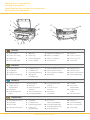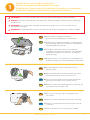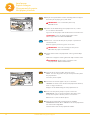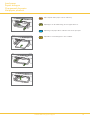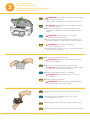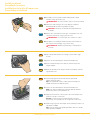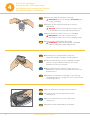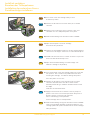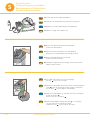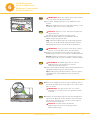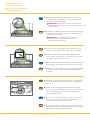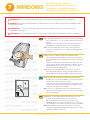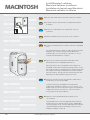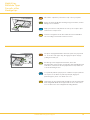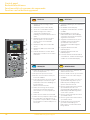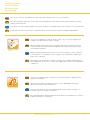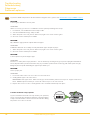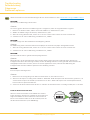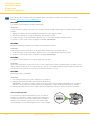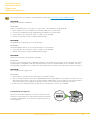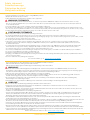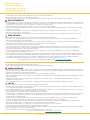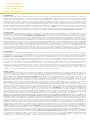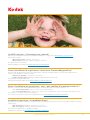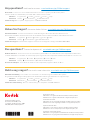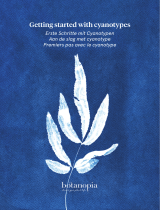Kodak 5300 - EASYSHARE All-in-One Color Inkjet de handleiding
- Categorie
- Afdrukken
- Type
- de handleiding
Deze handleiding is ook geschikt voor

Start here
Kurzanleitung
Commencez ici
Begin hier
All-in-One printer
All-in-One-Drucker
Imprimante tout-en-un
All-in-one printer
TransferRotate Zoom
Attention
Cancel On/Off
HelpMenu
Scan Copy
Photo
Start
Proofsheet
10
Black Ink Cartridge
10
Black Ink Cartridge
10
Color Ink Cartridge
10
Color Ink Cartridge
All-in-One Printer
EasyShare 5300
EasyShare 5300
Note: A USB 2.0 cable is required to connect your Kodak All-in-One printer to your Windows or Macintosh OS computer.
Hinweis: Sie benötigen ein USB2.0-Kabel, um Ihren Kodak All-in-One-Drucker an einen Windows- oder Macintosh-Computer anzuschließen.
Remar que: un câble USB 2.0 est nécessaire pour brancher votre imprimante multifonctionKodak à votre ordinateur Windows ou Macintosh OS.
Opmerking: U hebt een USB 2.0-kabel nodig om uw Kodak All-in-One printer aan te sluiten op uw computer met Windows of Macintosh.
Print Copy Scan
Drucken Kopieren Scannen
Impression Copie Numérisation
Afdrukken Kopi ëren
Scannen

www.kodak.com/go/aiosupport
Identify main components
Hauptkomponenten
Identification des principaux composants
Belangrijkste onderdelen
E
asyshare 5300
All-in-One Printer
A
l
l-in-One Printer
EasyShare 530
0
E
a
11.
10.
9.
8.
7.
5.
4.
3.
2.
1.
16.
15.
14.
13.
12.
6.
FRANÇAIS
FR
ENGLISH
EN
1. Scanner glass
2. Printer access door
3. Output tray
4. Paper-width guide
5. Main tray
6. Photo tray
7. Paper-length guide
8. Photo tray light
9. USB drive/PictBridge port
10. Memory card light
11. Memory card slots
12. Control Panel
13. USB port
14. Power connector
15. Rear access door
16. Scanner lid
1. Scannerscheibe
2. Druckerfach
3. Ausgabefach
4. Papierbreitenführung
5. Hauptpapierfach
6. Fotopapierfach
7. Papierlängenführung
8. Anzeige am
Fotopapierfach
9. USB-/PictBridge-Anschluss
10. Speicherkartenanzeige
11. Speicherkartensteckplätze
12. Bedienfeld
13. USB-Anschluss
14. Netzanschluss
15. Hinteres Druckerfach
16. Scannerabdeckung
1. Vitre du scanner
2. Trappe d'accès
à l'imprimante
3. Réceptacle
4. Guide de largeur du
papier
5. Bac principal
6. Bac photo
7. Guide de longueur
du papier
8. Témoin du bac photo
9. Port USB/PictBridge
10. Logements de cartes
mémoire
11. Témoin de carte
mémoire
12. Panneau de
commandes
13. Port USB
14. Connecteur
d'alimentation
15. Trappe d'accès
arrière
16. Capot du scanner
1. Glasplaat van scanner
2. Printerklep
3. Uitvoerlade
4. Papierbreedtegeleider
5. Hoofdlade
6. Fotopapierlade
7. Papierlengtegeleider
8. Lampje van
fotopapierlade
9. Poort voor
USB-stick/PictBridge
10. Geheugenkaartlampje
11. Geheugenkaartsleuven
12. Bedieningspaneel
13. USB-poort
14. Stroomaansluiting
15. Klep op achterkant
16. Scannerklep
NEDERLANDS
NL
DEUTSCH
DE
2

3
Transfer
Rotate
Zoo
m
Attention
Cancel
On/Off
Help
Menu
Scan
Copy
Photo
Proofsheet
EasyShare 5300
All-in-One Printer
OK
EasyShare 5300
All-in-One Printer
OK
OK
Unpack printer and install control panel
Drucker auspacken und Bedienfeld einsetzen
Déballage de l'imprimante et
Installation du panneau de commande
De printer uitpakken en Het bedieningspaneel installeren
1
b) If not preinstalled, insert the control panel overlay,
bottom end first.
b) Wenn das Bedienfeld noch nicht vorinstalliert ist, setzen
Sie das Overlay mit der unteren Seite zuerst ein.
b) S'il n'est pas pré-installé, insérez la façade amovible du
panneau de commande, avec le inférieur premier.
b) Plaats de overlay van het bedieningspaneel, als dit nog niet
is gebeurd, met de onderzijde eerst.
EN
DE
FR
NL
c) Press down on all edges of the overlay until it snaps
into position.
c) Drücken Sie auf alle Seiten des Overlays, bis es einrastet.
c) Appuyez sur chaque bord de la façade, jusqu'à ce qu'elle
s'enclenche.
c) Druk op alle zijden van de overlay tot deze vastklikt.
EN
DE
FR
NL
a) See box flaps for unpacking instructions.
Remove all orange shipping tape from the printer.
a) Anweisungen zum Auspacken finden Sie auf den Klappen
der Verpackung. Entfernen Sie sämtliches orangefarbenes
Verpackungsband vom Drucker.
a)
Consultez les instructions situées sur les rabats de
l'emballage pour obtenir des instructions sur le déballage.
Débarrassez l'imprimante de toute trace de bande de
transport orange.
a) Raadpleeg de doos voor instructies voor het uitpakken van
de printer. Verwijder alle oranje transporttape van de printer.
EN
DE
FR
NL
IMPORTANT: Do not connect the USB cable to the printer until instructed during software installation.
WICHTIG: Schließen Sie das USB-Kabel erst während der Software-Installation entsprechend der Anleitung an
den Drucker an.
IMPORTANT: ne connectez pas le câble USB à l'imprimante avant que cela ne vous soit spécifié au cours
de l'installation du logiciel.
BELANGRIJK: Sluit de USB-kabel niet aan op de printer tot u dit wordt gevraagd tijdens de software-installatie.
www.kodak.com/go/aiosupport

2
4
Load paper
Papier einlegen
Chargement du papier
Het papier plaatsen
FR
EN
a) Lift photo tray lid until it remains standing without support.
Insert the photo paper glossy side down.
IMPORTANT: not overload the photo tray.
Max 20 sheets.
a) Heben Sie die Abdeckung d Fotopapierfachs an, sodass
sie von alleine oen bleibt.
Legen Sie das Fotopapier mit der Glanzseite nach unten ein.
WICHTIG: Legen Sie nicht zuviel Papier in das
Fotopapierfach ein. Maximal 20Blätte.
a) Relevez le couvercle du bac photo jusqu'à ce qu'il tienne
ouvert tout seul.
Retirez le papier photo face glacée vers le bas.
IMPORTANT: évitez de surcharger le bac photo.
20feuilles de papier au maximum.
a) Til het deksel van de fotopapierlade omhoog tot het blijft
staan.
Plaats het fotopapier met de glanzende zijde naar beneden.
BELANGRIJK: Plaats niet te veel papier in de
fotopapierlade. Maximaal 20 vellen.
DE
NL
FR
EN
b) Push the photo tray in until it clicks into place.
NOTE: You can only print to the photo tray when the photo
tray is pushed in.
Lower the photo tray lid.
b) Schieben Sie das Fotopapier ein, bis es einrastet.
HINWEIS: Sie können nur mit dem Fotopapierfach drucken,
wenn es eingeschoben ist.
Klappen Sie die Abdeckung des Fotopapierfachs zu.
b) Poussez le bac photo jusqu'à ce qu'il s'enclenche.
REMARQUE: vous ne pouvez imprimer des photos que
lorsque le bac photo est bien poussé et enclenché.
Rabaissez le couvercle du bac photo.
b) Druk de fotopapierlade omlaag tot deze vastklikt.
OPMERKING: U kunt alleen afdrukken via de fotopapierlade
als u deze hebt vastgeklikt.
Laat het deksel van de fotopapierlade zakken.
DE
NL
www.kodak.com/go/aiosupport

DEFR
DENL
c) Load plain white paper into the main tray.
c) Klappen Sie die Abdeckung des Fotopapierfachs zu.
c) Chargez du papier blanc ordinaire dans le bac principal.
c) Plaats normaal wit papier in de hoofdlade.
FR
DE
EN
5
www.kodak.com/go/aiosupport
Load paper
Papier einlegen
Chargement du papier
Het papier plaatsen

Install printhead
Druckkopf einsetzen
Installation de la tête d'impression
De printkop installeren
3
c) Pull on the orange tab to remove the protective retainer.
c) Ziehen Sie an der orangefarbenen Lasche, um den
Schutzbügel zu entfernen.
c) Introduisez le taquet orange pour supprimer la protection.
c) Trek aan het oranje lipje om de bescherming te verwijderen.
FR
FR
EN
DEDE
DENL
FR
FR
EN
b) Remove the printhead from its bag.
IMPORTANT: Insert the printhead immediately upon
opening sealed bag.
b) Entfernen Sie den Druckkopf aus der Verpackung.
WICHTIG: Setzen Sie den Druckkopf sofort nach dem
Önen der versiegelten Verpackung ein.
b) Sortez la tête d'impression de son emballage.
IMPORTANT: Sortez la tête d'impression de son
emballage.
b) Haal de printkop uit het zakje.
BELANGRIJK: Plaats de printkop onmiddellijk nadat
u het afgesloten zakje hebt geopend.
DEDE
DENL
FR
EN
IMPORTANT: The printhead is fragile. Handle carefully.
a) Lift the printer access door.
Make sure the orange tape is removed from the carriage.
WICHTIG: Der Druckkopf ist zerbrechlich. Behandeln
Sie ihn mit Sorgfalt.
a) Önen Sie das Druckerfach. Stellen Sie sicher, dass das
orangefarbene Klebeband vom Druckerschlitten e ntfernt
wurde.
IMPORTANT: la tête d'impression est fragile.
Manipulez-la avec précaution.
a) Soulevez la trappe d'accès à l'imprimante. Assurez-vous
que la bande adhésive orange a bien été retirée du chariot.
BELANGRIJK: De printkop is kwetsbaar.
Ga er voorzichtig mee om.
a) Til de printerklep omhoog. Zorg ervoor dat de oranje tape
van de wagen is verwijderd.
DE
NL
6
www.kodak.com/go/aiosupport

f) Push firmly against the back wall of the printhead
until it clicks into place
Tip: The printhead requires a firm push and makes an
audible click when locked into place.
f) Setzen Sie den Druckkopf in den Druckschlitten ein.
Tipp: Sie müssen kräftig gegen den Druckkopf drücken.
Er rastet hörbar in seiner Position ein.
f) Appuyez fermement contre la paroi de a tête d'impression
jusqu'à ce qu'elle s'enclenche.
Conseil: vous devez pousser la tête d'impression très
fermement, vous entendez un clic lorsqu'elle s'enclenche.
f) Druk stevig tegen de achterzijde van de printkop tot deze op
zijn plaats vastklikt.
Tip: U moet stevig op de printkop drukken. U hoort een klik
als de printkop vastklikt.
FR
FR
EN
NL
DE
e) Place the printhead into the carriage. Insert at the angle
shown.
e) Setzen Sie den Druckkopf in den Druckschlitten ein.
e) Insérez la tête d'impression dans le chariot. Respectez
l'angle indiqué.
e) Plaats de printkop in de wagen. Plaats de printkop onder de
afgebeelde hoek.
FR
DE
FR
FR
NL
EN
d) Carefully remove and discard the black plastic shield
and the orange protective cap.
IMPORTANT: Do not touch the copper-coloured contacts.
d) Entfernen und entsorgen Sie vorsichtig die schwarze
Kunststohülle und die orngefarbene Kappe.
WICHTIG: Berühren Sie niemals die kupferfarbenen
Kontakte.
d) Retirez avec précaution l'enveloppe en plastique noir et le
capuchon protecteur orange, puis jetez-les.
IMPORTANT: ne touchez pas aux contacts en cuivre.
d) Verwijder voorzichtig de zwarte plastic beschermhuls en
het oranje beschermkapje en gooi deze weg.
BELANGRIJK: Raak de koperkleurige contactpunten
niet aan.
FR
NL
FR
FR
EN
DEDE
7
www.kodak.com/go/aiosupport
Install printhead
Druckkopf einsetzen
Installation de la tête d'impression
De printkop installeren

10
B
la
ck In
k
C
a
rtrid
g
e
10
Black Ink Cartridge
10
Black Ink Cartridge
a) Remove the black ink cartridge from its bag.
IMPORTANT: Insert ink cartridges immediately upon
opening sealed bag.
a) Nehmen Sie die schwarze Tintenpatrone aus ihrer
Verpackung.
WICHTIG: Setzten Sie Tintenpatronen immer sofort
nach dem Önen der versiegelten Verpackung ein.
a) Retirez la cartouche d'encre noire de son emballage.
IMPORTANT: insérez les cartouches d'encre
immédiatement après avoir ouvert l'emballage scellé.
a) Haal de zwarte-inktcartridge uit het zakje.
BELANGRIJK: Plaats de inktcartridge onmiddellijk
nadat u het afgesloten zakje hebt geopend.
FR
FR
FR
NL
EN
DEDE
c) Insert the black ink cartridge into the printhead.
c) Setzen Sie die schwarze Tintenpatrone in den
Druckkopf ein.
c) Insérez la cartouche d'encre noire dans la tête
d'impression.
c) Plaats de zwarte-inktcartridge in de printkop.
FR
FR
EN
DEDE
NL
10
Black Ink Cartridge
b) Carefully remove and discard the orange cap.
Handle ink cartridges carefully to avoid ink transfer.
b) Entfernen und entsorgen Sie die orangefarbene Kappe.
Gehen Sie sorgsam mit Tintenpatronen um, um ein
Auslaufen von Tinte zu vermeiden.
b) Retirez délicatement le capuchon orange et jetez-le.
Manipulez les cartouche avec précaution pour éviter tout
transfert d'encre.
b) Verwijder voorzichtig het oranje kapje en gooi het weg.
Houd inktcartridges voorzichtig vast om te voorkomen dat
er inkt wordt gemorst.
FR
FR
EN
NL
DEDE
Install ink cartridges
Einsetzen der Tintenpatronen
Installation des cartouches d'encre
De inktcartridges installeren
4
8
www.kodak.com/go/aiosupport

FR
FR
EN
d) Press down on the ink cartridge until you hear
it click into position.
d) Drücken Sie die Patrone fest nach unten, bis sie hörbar
einrastet.
d) Appuyez sur la cartouche d'encre jusqu'à ce que vous
entendiez un «clic» indiquant qu'elle est en place.
d) Druk de inktcartridge naar beneden tot deze vastklikt.
DE
NL
FR
FR
EN
e) Open and uncap the colour ink cartridge.
Insert it into the printhead.
e) Nehmen Sie die Farbtinten-patrone aus der Verpackungund
entfernen Sie die Kappe. Setzen Sie sie in den Druckkopf ein.
e) Déballez la cartouche d'encre couleur et retirez son opercule.
Insérez-la dans la tête d'impression.
e) Open de kleureninktcartridge en haal het kapje eraf.
Plaats de cartridge in de printkop.
DE
NL
f) Press down firmly on the ink cartridge until you hear it click
into position. It is normal for the printhead to flex when
inserting the cartridge. You will not damage the printer.
Close the printer access door.
f) Drücken Sie die Patrone fest nach unten, bis sie hörbar
einrastet. Beim Einsetzen der Patrone kann sich der
Druckkopf etwas biegen. Dadurch wird der Drucker nicht
bes ädigt.
Schließen Sie das Druckerfach.
f) Appuyez fermement sur la cartouche d'encre jusqu'à ce
qu'elle s'enclenche. Il est normal que la tête d'impression
fléchisse lorsque vous insérez la cartouche.
Cela n'endommage pas l'imprimante.
Fermez la trappe d'accès à l'imprimante.
f) Druk de inktcartridge stevig naar beneden tot deze vastklikt.
Het is normaal dat de printkop meebeweegt wanneer u de
cartridge plaatst. De printer wordt hierdoor niet beschadigd.
Sluie printerklep.
FR
FR
EN
DE
NL
9
www.kodak.com/go/aiosupport
10
Black Ink Cartridge
10
10
Black Ink Cartridge
Color Ink Cartridge
10
10
Black Ink Cartridge
10
C
olor
I
nk
Ca
r
tr
i
dge
Install ink cartridges
Einsetzen der Tintenpatronen
Installation des cartouches d'encre
De inktcartridges installeren

a) Connect the power supply and adaptor.
a) Schließen Sie das Netzteil an die Stromversorgung an.
a) Branchez le cordon d’alimentation et l'adaptateur.
a) Sluit de voeding en de adapter aan.
FR
FR
FR
NL
EN
DE
b) Remove the plastic film from the LCD display.
Position the LCD display.
b) Entfernen Sie die Schutzfolie vom LCD-Display.
Bringen Sie das LCD-Display in die richtige Position.
b) Retirez le film plastique de l'écran LCD.
Positionnez de l'écran LCD.
b) Verwijder het plastic beschermlaagje van het LCD-scherm.
Plaats het LCD-scherm.
FR
FR
EN
NL
DE
c) Press ON. If prompted, select your language.
Use the key to select a region.
c) Drücken Sie ON (EIN). Verwenden Sie zur Sprachauswahl die
Taste , wenn Sie dazu aufgefordert werden. Verwenden
Sie die Taste , um eine Region auszuwählen.
c) Appuyez sur ON (Marche). A l'invite, sélectionnez la langue
à l'aide du bouton .
Choisiss gion avec le bouton .
c) Druk op ON (AAN). Gebruik de toets om een taal te
selecteren als u hierom wordt gevraagd.
Gebruik de toets om een regio te selecteren.
FR
FR
FR
NL
EN
DE
Connect power
Stromversorgung anschließen
Branchement de l'alimentation
De netvoeding aansluiten
5
All-in-One Printer
EasyShare 5300
Easys
h
are 5300
All-in-One
P
rinter
10
All-in-One Printer
EasyShare 5300
-ON
www.kodak.com/go/aiosupport

EN
IMPORTANT: Make sure that the photo tray is pushed
in. The photo tray light should be lit.
a) Press Start. Wait two minutes for the calibration sheet
to print.
Tip: If the calibration sheet does not print properly, see the
Troubleshooting section in this setup guide.
WICHTIG: Stellen Sie sicher, dass das Fotopapierfach
eingeschoben ist.
Die Anzeige am Fotopapierfach sollte leuchten.
a) Drücken Sie Start. Warten Sie zwei Minuten, bis die
Kalibrierungsseite gedruckt wird.
Tipp: Wenn die Kalibrierungsseite nicht richtig gedruckt
wird, sehen Sie im Abschnitt „Fehlerbehebung“ auf dem
Einrichtungsposter nach, um das Problem zu beheben.
IMPORTANT: assurez-vous que le bac photo est bien
enfoncé. Le témoin du bac photo doit être allumé.
a) Appuyez sur Start (Démarrer). L'impression de la page
d'étalonnage prend en ron deux minutes. Veuillez patienter.
Conseil: Appuyez sur Démarrer. L'impression de la page
d'étalonnage prend environ deux minutes. Veuillez patienter.
BELANGRIJK: De blauwe pijl in de hoek van het
kalibratievel moet zoals aangegeven naar de
registratiemarkeringen wijzen.
a) Druk op Start (Waarschuwig). Wacht tot het kalibratievel is
afgedrukt. Dit duurt ongeveer twee minuten.
Tip: Raadpleeg het gedeelte Problemen oplossen op deze
installatieposter als het kalibratievel niet goed wordt
afgedrukt.
b) Remove the calibration sheet from the output tray. Place it
face down and align to the front, right corner of the scanner
glass, as shown.
IMPORTANT: The blue arrow in the corner of the
calibration sheet must point to the registration marks
as shown.
b) Nehmen Sie die Kalibrierungsseite aus dem Ausgabefach.
Legen Sie das Blatt mit der beschrifteten Seite nach unten
auf das Glas, und richten Sie es an der rechten vorderen
Ecke der Scannerscheibe aus.
WICHTIG: Der blaue Pfeil in der Ecke der
Kalibrierungsseite muss wie angezeigt auf die
Markierungen zeigen.
FR
FR
FR
NL
EN
DE
DE
11
4x6
Calibrate printer
Drucker kalibrieren
Etalonner l'imprimante
Printer kalibreren
6
www.kodak.com/go/aiosupport

FR
FR
FR
NL
FR
FR
FR
NL
FR
NL
EN
FR
FR
EN
DE
DE
b) Retirez la page d'étalonnage du réceptacle. Placez-la face
contre la vitre et en l'alignant avec l'angle avant droit de la
vitre du scanner, comme indiqué.
IMPORTANT: la flèche bleue dans le coin de la page
d'étalonnage doit pointer vers les marques d'enregistrement,
comme indiqué.
b) Verwijder het kalibratievel uit de uitvoerlade. Plaats het met
de bedrukte zijde naar beneden in de rechterhoek aan de
voorzijde van de glasplaat.
BELANGRIJK: De blauwe pijl in de hoek van het
kalibratievel moet zoals aangegeven naar de
registratiemarkeringen wijzen.
c) Lower the scanner lid and press Start. Remove the sheet
from the scanner glass when the calibration is complete.
c) Schließen Sie die Scannerabdeckung, und drücken Sie
„Start“. Entfernen Sie die Seite vom Scannerglas, nachdem
die Kalibrierung abgeschlossen ist.
c) Abaissez le capot du scanner et appuyez sur Start (Démarrer).
Retirez la page de la vitre lorsque l'étalonnage est terminé.
c) Laat de scannerklep zakken en druk op Start (Waarschuwig
).
Verwijder het vel van de glasplaat wanneer de kalibratie
is voltooid.
d) Lift the photo tray lid, then slide the photo tray toward you
to return to main tray operation. The photo tray light will
turn o.
d) Heben Sie die Abdeckung des Fotopapierfachs an und
ziehen sie das Fotopapierfach dann zu sich, um zum Betrieb
mit dem Hauptfach zurückzukehren. Die Anzeige des
Fotopapierfachs erlischt.
d) Relevez le couvercle du bac photo, puis tirez le bac photo
vers vous pour retourner au fonctionnement du bac
principal. Le témoin du bac photo s'éteint.
d) Til het deksel van de fotopapierlade omhoog en schuif de
fotopapierlade naar u toe om af te drukken via de hoofdlade.
Het lampje van de fotopapierlade gaat uit.
4x6
4x6
4x6
12
www.kodak.com/go/aiosupport
Calibrate printer
Drucker kalibrieren
Etalonner l'imprimante
Printer kalibreren

Install Windows software
Windows-Software installieren
Installation du logiciel Windows
De Windows-software installeren
7
13
WINDOWS
www.kodak.com/go/aiosupport
WINDOWSWINDOWS
WINDOWSWINDOWS
WINDOWSWINDOWS
WINDOWSWINDOWS
WINDOWSWINDOWS
WINDOWSWINDOWS
WINDOWSWINDOWS
WINDOWSWINDOWS
WINDOWSWINDOWS
WINDOWSWINDOWS
WINDOWSWINDOWS
WINDOWSWINDOWS
WINDOWSWINDOWS
WINDOWSWINDOWS
WINDOWSWINDOWS
WINDOWSWINDOWS
WINDOWSWINDOWS
WINDOWSWINDOWS
WINDOWSWINDOWS
EN
FR
a) Load the Kodak AiO Printer software CD into the CD-ROM
drive. Follow the on-screen prompts when the instructions
appear.
If instructions do not appear, click Start, then Run. Select
CD-ROM drive and type setup.exe, then press ENTER.
b) Connect the USB cable to the printer when instructed.
Continue to follow the on-screen prompts until installation
is complete.
a) Legen Sie die Software-CD für die Kodak All-in-One-
Druckerstation in das CD-ROM-Laufwerk ein. Befolgen Sie
die Anweisungen auf dem Bildschirm, wenn diese angezeigt
werden.
Falls keine Anweisungen angezeigt werden, klicken Sie auf
"Start" und anschließend auf "Ausführen". Wählen Sie das
CD-ROM-Laufwerk aus, geben Sie "setup.exe" ein, und
drücken Sie dann die Eingabetaste.
b) Schließen Sie das USB-Kabel am Drucker an, wenn Sie
dazu aufgefordert werden. Befolgen Sie die Anweisungen
auf dem Bildschirm, bis die Installation abgeschlossen ist.
a) Chargez le CD du logiciel de l'imprimante multifonction
Kodak dans le lecteur de CD-ROM. Lorsque les instructions
apparaissent, suivez les invites à l'écran.
Si aucune instruction n'apparaît, cliquez sur Démarrer, puis
sur Exécuter. Sélectionnez le lecteur de CD-ROM et tapez
setup.exe, puis appuyez sur ENTREE.
b) Lorsque vous y êtes invité, branchez le câble USB à votre
imprimante. Continuez de suivre les invites à l'écran jusqu'à
la fin de l'installation.
a) Plaats de cd met Kodak AiO-printersoftware in het cd-
romstation. Volg de aanwijzingen op het scherm.
Klik als de instructies niet worden weergegeven op
Waarschuwig en vervolgens op Uitvoeren. Selecteer het
cd-romstation en typ setup.exe. Druk vervolgens op ENTER.
b) Sluit de USB-kabel aan op de printer wanneer u hierom
wordt gevraagd. Blijf de aanwijzingen op het scherm volgen
totdat de installatie is voltooid.
DE
NL
IMPORTANT: Do not connect the USB cable to the printer until instructed during software installation.
WICHTIG: Verbinden Sie das USB-Kabel erst mit dem Drucker, wenn Sie während der Software-Installation dazu
aufgefordert werden.
IMPORTANT: ne connectez pas le câble USB à l'imprimante avant que cela ne vous soit spécifié au cours
de l'installation du logiciel.
BELANGRIJK: Sluit de USB-kabel niet aan op de printer tot u dit wordt gevraagd tijdens de software-installatie.

MACINTOSHMACINTOSH
MACINTOSHMACINTOSH
MACINTOSHMACINTOSH
MACINTOSHMACINTOSH
MACINTOSHMACINTOSH
MACINTOSHMACINTOSH
MACINTOSHMACINTOSH
MACINTOSHMACINTOSH
MACINTOSHMACINTOSH
MACINTOSHMACINTOSH
MACINTOSHMACINTOSH
MACINTOSHMACINTOSH
MACINTOSHMACINTOSH
MACINTOSHMACINTOSH
MACINTOSHMACINTOSH
MACINTOSHMACINTOSH
MACINTOSHMACINTOSH
MACINTOSHMACINTOSH
MACINTOSHMACINTOSH
MACINTOSHMACINTOSH
MACINTOSHMACINTOSH
MACINTOSHMACINTOSH
MACINTOSHMACINTOSH
a) Connect the USB cable to the printer and your computer.
a) Verbinden Sie den Drucker über ein USB-Kabel mit dem
Computer.
a) Branchez le câble USB à votre imprimante et à votre
ordinateur.
a) Sluit de USB-kabel aan op de printer en de computer.
b) Load the Kodak AiO Printer software CD into the CD-ROM
drive.
The Kodak AiO Printer software installer window should be
displayed. If not, double-click the Kodak AiO Printer
Software CD icon on the desktop. Follow the on-screen
prompts until installation is complete.
b) Legen Sie die Software-CD für die Kodak All-in-One-
Druckerstation in das CD-ROM-Laufwerk ein.
Nun sollte das Fenster zur Installation der Software der
Kodak All-in-One-Druckerstation angezeigt werden. Sollte
dies nicht der Fall sein, doppelklicken Sie auf das Symbol für
die Software-CD für die Kodak All-in-One-Druckerstation
auf dem Desktop. Befolgen Sie die Anweisungen auf dem
Bildschirm, bis die Installation abgeschlossen ist.
b) Chargez le CD du logiciel de l'imprimante multifonction
Kodak dans le lecteur de CD-ROM.
La fenêtre du logiciel d'installation de l'imprimante
multifonction Kodak doit s'acher. Si ce n'est pas le cas,
double-cliquez sur l'icône du CD du logiciel de l'imprimante
multifonction Kodak sur le bureau. Suivez les invites à
l'écran jusqu'à la fin de l'installation.
b) Plaats de cd met Kodak AiO-printersoftware in het
cd-romstation.
Het installatievenster van de Kodak AiO-printersoftware
wordt weergegeven. Als dit niet het geval is, dubbelklikt u
op het pictogram van de cd met Kodak AiO-printersoftware
op het bureaublad. Volg de aanwijzingen op het scherm
totdat de installatie is voltooid.
EN
FR
DE
NL
EN
FR
DE
NL
Install Macintosh software
Macintosh-Software installieren
Installation du logiciel pour Macintosh
Macintosh-software installeren
MACINTOSH
www.kodak.com/go/aiosupport
14

Pull out the output tray extender to help collect your prints.
Ziehen Sie die Ausgabefach-Verlängerung nach außen, um Ihre
Abzüge im zu sammeln.
Déployez l'extension du plateau de sortie pour récupérer plus
facilement vos impressions.
Trek het verlengstuk van de uitvoerlade uit om uw afdrukken
van eenvoudiger uit de lade te kunnen nemen.
The photo tray light illuminates when the photo tray is pushed
in. To use the main paper tray, disengage the photo tray by
pulling it towards you.
Die Anzeige am Fotopapierfach leuchtet, wenn das
Fotopapierfach eingeschoben ist. Um über das Hauptpapierfach
zu drucken, nehmen Sie das Fotopapierfach heraus, indem Sie
es in Ihre Richtung ziehen.
Le voyant du plateau à papier photo s'allume lorsque le plateau
est en place. Pour utiliser le plateau principal, dégagez le
plateau à papier photo en le tirant vers vous.
Het lampje van de fotopapierlade brandt als u de fotopapierlade
hebt vastgeklikt. Maak de fotopapierlade los door deze naar u
toe te trekken als u de hoofdpapierlade wilt gebruiken.
Helpful tips
Nützliche Tipps
Conseils utiles
Handige tips
EN
FR
FR
FR
EN
FR
NL
DE
NL
DE
15
www.kodak.com/go/aiosupport

TransferRotate Zoom
Attention
Cancel On/Off
Help
Menu
Scan Copy
Photo
Proofsheet
OK
EasyShare 5300
All-in-One Printer
8.
7.
5.
4.
3.
2.
1.
6.
Control panel
Bedienfeldfunktionen
Fonctionnalités du panneau de commande
Functies van het bedieningspaneel
DEUTSCH
EN
DE
1. Displays photos, messages, status,
and menus.
2. Rotates the picture on the display.
3. Zooms in or out in .05X increments.
4. Transfers images from a device
connected to a USB host port,
PictBridge, or PictureTransfer Protocol
(PTP).
5. Displays the Proofsheet menu when
there are pictures on an inserted
memory card or connected USB
host device.
6. Displays the Help menu on the LCD
screen.
7. Displays the Main menu on the LCD
screen.
8. Indicates attention is needed. When
illuminated, see LCD screen for further
instruction.
1. Zeigt Fotos, Meldungen, den Status und
Menüs an.
2. Dreht Bilder auf dem Display.
3. Vergrößert und Verkleinert in Schritten
von 0,05.
4. Überträgt Bilder vom einem am
USB-Hostanschluss, über PictBridge
oder Picture Transfer Protocol (PTP)
angeschlossenem Gerät.
5. Zeigt das Testseitenmenü an, wenn
sich Bilder auf einer eingesetzten
Speicherkarte oder in einem
angeschlossenen USB-Hostgerät
befinden.
6. Zeigt das Hilfemenü auf dem
LCD-Display an.
7. Zeigt das Hauptmenü auf dem
LCD-Display an.
8. Leuchtet, wenn Ihre Aufmerksamkeit
erforderlich ist. Weitere Anweisungen
erhalten Sie auf dem LCD-Display.
ENGLISH
1. Ache les photos, messages, états et
menus de l'imprimante.
2. Fait pivoter les photos sur l'écran.
3. Eectue un zoom avant ou arrière par
incrément de 0,05x.
4. Permet de transférer des photos à partir
d'un périphérique connecté à un port
hôte USB ou via la norme PictBridge ou
le protocole PTP
(Picture Transfer Protocol).
5. Ache le menu Page de test lorsque
des photos sont stockées dans une
carte mémoire ou sur un périphérique
hôte USB.
6. Ache le menu d'aide sur l'écran LCD.
7. Ache le menu principal sur l'écran LCD.
8. Ce voyant attire votre attention sur un
point précis. Lorsqu'il s'allume, consultez
les informations sur l'écran LCD pour en
savoir plus.
FR
NL
NEDERLANDS
1. Hiermee geeft u foto's, berichten, de
status en menu's weer.
2. Hiermee draait u de foto op het scherm.
3. Hiermee zoomt u in of uit in stappen
van 0,05x.
4. Hiermee brengt u foto's over van een
apparaat dat is aangesloten op een
USB-hostpoort, PictBridge of PTP
(Picture Transfer Protocol).
5. Hiermee geeft u het menu Proofsheet
(Voorbeeldvel) weer als u een
geheugenkaart hebt geplaatst of een
USB-hostapparaat hebt aangesloten
en hier foto's op staan.
6. Hiermee geeft u het Help-menu weer
op het LCD-scherm.
7. Hiermee geeft u het hoofdmenu weer
op het LCD-scherm.
8. Geeft aan dat er iets moet worden
gecontroleerd. Raadpleeg het
LCD-scherm voor instructies als dit
lampje brandt.
FRANÇAIS
www.kodak.com/go/aiosupport
16

Getting started
Erste Schritte
Mise en route
Aan de slag
17
www.kodak.com/go/aiosupport
You can access and use the AiO Home Center by double-clicking on the icon on your desktop.
Sie können das All-in-One Home Center mit einem Doppelklick auf das entsprechende Symbol auf Ihrem Desktop
aufrufen und verwenden.
Vous pouvez accéder au logiciel AiO Home Center et l'utiliser en cliquant deux fois sur l'icône placée sur votre bureau.
U kunt het AiO Home Center openen en gebruiken door op het pictogram op uw bureaublad te dubbelklikken.
DE
NL
EN
FR
NL
DE
EN
FR
FR
You can use Kodak Home Centre to browse, print, copy, scan, order supplies and
configure your AiO printer from the computer.
Mit dem Kodak Home Center können Sie Ordner durchsuchen, drucken, kopieren,
scannen, Zubehör bestellen und die Konfiguration Ihres All-in-One-Druckers über
den Computer ausführen.
Utilisez le logiciel Kodak Home Center pour rechercher, imprimer, copier, numériser,
commander des consommables et pour configurer votre imprimante multifonction
depuis votre ordinateur.
Met Kodak Home Center kunt u vanaf de computer door mediabestanden bladeren,
deze afdrukken, kopiëren, foto's scannen, benodigdheden bestellen en uw AiO-printer
configureren.
NL
DE
EN
FR
FR
You can use Kodak EasyShare to transfer, view and work with your digital pictures
and videos, if installed.
Wenn Kodak EasyShare installiert ist, können Sie Ihre Digitalbilder und Videos
übertragen, anzeigen und sie bearbeiten.
S'il est installé, utilisez le logiciel Kodak EasyShare pour transférer, visualiser et
travailler vos photos et vidéos numériques.
Als u Kodak EasyShare hebt geïnstalleerd, kunt u hiermee uw digitale foto's en video's
bekijken, bewerken en overbrengen.
Kodak Home Center
Software
EasyShare Software
Pagina laadt ...
Pagina laadt ...
Pagina laadt ...

Als u vragen hebt over problemen met dit apparaat, ga dan naar www.kodak.com/go/5300aiosupport
PROBLEEM:
Ik kan geen kalibratievel afdrukken.
OPLOSSING:
Indien noodzakelijk kunt u er als volgt voor zorgen dat er een kalibratievel wordt afgedrukt:
1. Druk op Menu, selecteer Calibrate Printer (Printer kalibreren) en druk op OK.
2. Selecteer Print Calibration Page (Kalibratiepagina afdrukken) en druk op OK.
3. Leg de afdruk in de rechterhoek aan de voorzijde van de glasplaat.
4. Sluit de scannerklep en druk op START (Waarschuwig).
PROBLEEM:
Het kalibratievel is afgedrukt op normaal wit papier.
OPLOSSING:
U kunt de kalibratie uitvoeren op normaal wit papier en op fotopapier.
1. Leg de afdruk in de rechterhoek aan de voorzijde van de glasplaat.
2. Sluit de scannerklep en druk op START (Waarschuwig).
PROBLEEM:
Ik kan niet op het gewenste papiertype afdrukken.
OPLOSSING:
Controleer of de fotopapierlade is vastgeklikt. Als dit zo is, brandt het groene lampje van de fotopapierlade. Als de
fotopapierlade is vastgeklikt, wordt alles afgedrukt via deze lade. Als u wilt afdrukken via de hoofdlade, trekt u de
fotopapierlade naar buiten door het deksel van de fotopapierlade op te tillen en de papierlade naar u toe te trekken.
PROBLEEM:
Er is een papierstoring opgetreden.
OPLOSSING:
1. Druk de lipjes van de klep op de achterkant in en verwijder de klep.
2. Trek voorzichtig het papier uit de rollen. BELANGRIJK: Als het papier tijdens het verwijderen scheurt, moet u de
binnenkant van de printer controleren op afgescheurde stukken papier en die verwijderen. Als niet alle stukken
afgescheurd papier zijn verwijderd, bestaat de kans dat er zich meer papierstoringen zullen voordoen.
3. Zet de klep op de achterkant terug. Druk de klep voorzichtig naar voren tot deze vastklikt.
Is uw probleem niet opgelost?
Als u meer informatie nodig hebt, neem dan contact op met de
technische ondersteuning en houd uw KSN-nummer bij de hand.
U vindt het KSN-nummer op de unit. Til de printerklep omhoog,
zoals aangegeven.
Troubleshooting
Fehlerbehebung
Dépannage
Problemen oplossen
NL
21
www.kodak.com/go/aiosupport
KODAK SERVICE NUMBER
F330065

More accessories
More options
More convenience
The KODAK EasyShare All-in-One Printer gives you more. Be sure to visit our online store to select from our full line of supplies and
accessories at www.kodak.com/go/AiO
- Kodak's inkjet photo paper Get prints that look great the first time with Kodak's unique backprint technology that automatically enables
optimised prints.
- Value packs Save up to 50% on everything you print and pay as little as 7p per print with our ink and paper value packs.
- Two-sided printing accessory It's easy to print both sides of your document with the Kodak EasyShare 5000 Series two-sided
printing accessory.
- Wireless adaptor Go wireless with the Kodak wireless 2.0 USB Bluetooth adaptor.
Note: A USB 2.0 cable is required to connect your Kodak All-in-One printer to your Windows or Macintosh OS computer.
Available in the Kodak online store or see your local retailer.
Mit dem KODAK EasyShare All-in-One-Drucker haben Sie noch mehr Möglichkeiten. Besuchen Sie unbedingt unseren Online Shop, und
wählen Sie aus unserer umfangreichen Palette an Produkten aus: www.kodak.com/go/AiO
- Kodak Inkjet-Fotopapier Holen Sie das Optimale aus Ihren Bildern heraus. Durch die Rückseitenaufdrucke auf den Kodak Inkjet-Papieren
wird die Papierart automatisch erkannt, und der Drucker stellt sich auf das entsprechende Papier ein.
- Vorteilspacks Dank unserer Vorteilspacks aus Tintenpatrone und Papier sparen Sie bis zu 50 % bei jedem Ausdruck und somit bares Geld.
- Zubehörteil für beidseitigen Druck Dank des Zubehörteils für beidseitigen Druck für die Kodak EasyShare Serie5000 können Sie
problemlos beide Seiten Ihres Dokuments bedrucken.
- Wireless-Adapter Kabellose Technologie mit dem Kodak Wireless 2.0 USB Bluetooth-Adapter.
Hinweis: Sie benötigen ein USB2.0-Kabel, um Ihren Kodak All-in-One-Drucker an einen Windows- oder Macintosh-Computer
anzuschließen.
L'imprimante multifonction KodakEasyShare vous ore encore plus. Consultez notre boutique en ligne pour choisir parmi notre ligne
complète d'accessoires et de consommables, sur notre site Internet à l'adresse suivante: www.kodak.com/go/AiO
- Papier photo jet d'encre Kodak Obtenez des tirages réussis du premier coup grâce à la technologie unique d'impression au verso Kodak
qui permet des tirages automatiquement optimisés.
- Lots spéciaux Value Packs Economisez jusqu'à 50% sur tous vos tirages et payez moins de 10centimes par tirage grâce à nos lots
spéciaux Value Pack encre et papier.
- Accessoire d'impression recto verso Grâce à l'accessoire d'impression recto-verso des imprimantes Kodak EasyShare, série5000,
il est très facile d'imprimer les deux côtés de votre document.
- Adaptateur sans fil Passez au sans fil avec l'adaptateur sans fil Kodak. Adaptateur Bluetooth USB2.0.
Remarque: un câble USB 2.0 est nécessaire pour brancher votre imprimante multifonctionKodak à votre ordinateur Windows ou
Macintosh OS. Disponible sur la boutique en ligne Kodak ou auprès de votre revendeur Kodak le plus proche.
De KODAK EasyShare All-in-One printer biedt u meer. Ga naar onze online shop op www.kodak.com/go/AiO om uw keuze te maken uit
ons volledige assortiment benodigdheden en accessoires.
- Kodak-inkjetfotopapier Afdrukken die er meteen de eerste keer geweldig uitzien dankzij de unieke backprint-technologie van Kodak die
automatisch voor optimale afdrukken zorgt.
- Voordeelpakketten Bespaar tot 50% op al uw afdrukken en betaal slechts 10 cent per afdruk met onze voordeelpakketten met inkt en
papier.
- Accessoire voor dubbelzijdig afdrukken U kunt uw document eenvoudig dubbelzijdig afdrukken met het accessoire voor dubbelzijdig
afdrukken met de Kodak EasyShare 5000-serie.
- Draadloze adapter Ga voor draadloos met de draadloze 2.0 USB Bluetooth-adapter van Kodak.
Opmerking: U hebt een USB 2.0-kabel nodig om uw Kodak All-in-One printer aan te sluiten op uw computer met Windows of Macintosh.
Verkrijgbaar in de Kodak Online Shop of raadpleeg uw plaatselijke fotozaak.
fu
ll
l
ine of s
up
p
l
ies an
d
Wireless 2.0 USB
Bluetooth adaptor
Plus d'accessoires
Plus d'options
Plus pratique
Meer accessoires
Meer opties
Meer gemak
Mehr Zubehör
Mehr Optionen
Mehr Komfort
22
www.kodak.com/go/aiosupport
Pagina laadt ...

Safety statement
Sicherheitsaussage
Déclaration de sûreté
Veiligheidsverklaring
- Avant d'utiliser les produits Kodak, veuillez lire et suivre les instructions suivantes.
-Respectez toujours les mesures de sécurité élémentaires.
- Veuillez lire attentivement et tenir compte de tous les avertissements et autres instructions figurant sur le matériel.
AVERTISSEMENTS
- Ne mettez jamais le produit en contact avec du liquide. Ne l'exposez pas à l'humidité ou à des températures extrêmes. Les adaptateurs
secteur KODAK sont destinés à une utilisation en intérieur uniquement. Les commandes, réglages ou instructions non spécifiés ici sont
susceptibles de provoquer des risques mécaniques, électriques ou d'électrocution.
- Tenez l'imprimante hors de portée des enfants. L'encre est nocive en cas d'ingurgitation.
- Ne placez pas l'imprimante multifonction EasyShare sur une surface instable. Cela pourrait endommager le matériel ou être à l'origine
de blessures corporelles.
- L'utilisation de tout autre accessoire non recommandé par Kodak, tel qu'un adaptateur secteur, pourrait provoquer des risques
d'incendie, d'électrocution ou de blessures.
- N'insérez pas d'objets dans les diérentes ouvertures du produit, car vous risqueriez d'être électrocuté ou de provoquer un incendie.
PRECAUTIONS
- N'eectuez aucun autre réglage que ceux mentionnés dans les instructions d'utilisation.
- Ne tentez pas de démonter l'appareil vous-même. Aucune des pièces internes n'est réparable ou remplaçable par l'utilisateur.
Faites appel à des techniciens Kodak qualifiés.
- Le cordon de l'adaptateur secteur est équipé de prises de mise à la terre trifilaires. Si vous ne parvenez pas à brancher l'adaptateur à la
prise murale, contactez un électricien afin d'inspecter cette dernière ou de la remplacer.
- Ne branchez pas l'adaptateur secteur à un câble de rallonge.
- Si le cordon ou la fiche de l'adaptateur est endommagé(e), si le matériel a été en contact avec de l'eau ou s'il ne fonctionne pas
correctement alors que vous avez suivi les instructions d'installation, débranchez l'imprimante de la prise murale et contactez un
technicien Kodak qualifié pour obtenir plus d'instructions.
- Pour protéger l'imprimante multifonction EasyShare et son adaptateur secteur de tout dommage en cas d'orage ou d'inutilisation
prolongée, débranchez l'adaptateur secteur.
- Afin de réduire les risques d'incendie, utilisez un cordon de raccordement d'un calibre supérieur ou égal à 26AWG (calibre américain).
- Pour empêcher la surchaue de l'imprimante multifonction EasyShare, abstenez-vous de bloquer ou de couvrir ses diérentes rainures
et ouvertures, éloignez-la de toute source de chaleur ou installez-la dans un meuble équipé des fentes de ventilation adéquates.
- Tenez l'imprimante multifonction EasyShare à l'abri des éclaboussures ou de tout contact avec de l'eau.
Als u vragen hebt over problemen met dit apparaat, ga dan naar www.Kodak.com/go/MSDS
- Lees deze waarschuwingen en volg deze instructies voordat u KODAK-producten gebruikt.
- Houd u altijd aan de fundamentele veiligheidsprocedures.
- Volg alle waarschuwingen en instructies op die op de apparatuur staan aangegeven.
WAARSCHUWING
- Stel dit product niet bloot aan vloeistof, vocht of zeer hoge of lage temperaturen. KODAK-wisselstroomadapters zijn alleen bedoeld voor
gebruik binnenshuis. Het gebruik van knoppen, bijstellingen of procedures anders dan hier aangegeven, kan leiden tot blootstelling aan
schokken en/of elektrische of mechanische gevaren.
- Buiten het bereik van kinderen houden. Inkt mag niet worden ingeslikt; dit is gevaarlijk.
- Plaats uw EasyShare all-in-one printer niet op een onstabiel(e) kar, standaard, rek of tafel. Dit kan leiden tot lichamelijk letsel en schade
aan de apparatuur.
- Het gebruik van extra accessoires die niet worden aanbevolen door Kodak, zoals een wisselstroomadapter, kan leiden tot brand,
elektrische schokken of letsel.
- Het is gevaarlijk objecten door de sleuven van de behuizing te duwen. Dit kan leiden tot brand of elektrische schokken.
LET OP
- Stel alleen die knoppen bij die in de bedieningsinstructies staan vermeld.
- Haal dit product niet uit elkaar; het bevat geen onderdelen die door de gebruiker kunnen worden onderhouden. Laat reparaties uitvoeren
door bevoegd onderhoudspersoneel van Kodak.
- De wisselstroomadapter heeft een geaarde driepolige stekker. Als u de stekker niet in een stopcontact kunt steken, neemt u contact op
met een elektricien om het stopcontact te controleren of te vervangen.
- Gebruik de wisse lstroomadapter niet in combinatie met een verlengsnoer.
- Haal de stekker van uw EasyShare all-in-one printer uit het stopcontact en neem contact op met bevoegd onderhoudspersoneel als het
snoer gerafeld is of de stekker beschadigd, of als de apparatuur nat is geworden of niet naar behoren functioneert, ondanks dat de
bedieningsinstructies zijn gevolgd.
- Haal de wisselstroomadapter uit het stopcontact als het onweert of als u uw EasyShare all-in-one printer en de bijbehorende
wisselstroomadapter langere tijd niet gebruikt. Zo beschermt u het apparaat beter tegen beschadigingen.
- Bescherm uw EasyShare all-in-one printer tegen oververhitting: dek de openingen en sleuven in de apparatuur niet af en plaats de
apparatuur niet vlak naast een verwarming of in een kast zonder voldoende ventilatie.
- Gebruik uw EasyShare all-in-one printer niet in de buurt van water en mors er geen vloeistoen op.
- Haal de stekker uit het stopcontact als u de apparatuur gaat schoonmaken.
- Als uw EasyShare all-in-one printer valt, kan dat leiden tot beschadiging van de behuizing en aanzienlijke schade die alleen met behulp
van een bevoegde monteur kan worden verholpen.
- Grote hoeveelheden stof kunnen leiden tot beschadiging van interne onderdelen.
Ga voor meer informatie naar www.Kodak.com/go/MSDS
www.kodak.com/go/aiosupport
24

Limited warranty
Kodak warrants Kodak consumer electronic products and accessories ("Products"), excluding batteries, to be free from malfunctions and defects in
both materials and workmanship for one year from the date of purchase. Coverage - Kodak will repair or replace Products if they fail to function
properly during the warranty period, as stated herein. Warranty service will include all labour as well as any necessary adjustments and/or
replacement parts. If Kodak is unable to repair or replace a Product, Kodak will, at its option, refund the purchase price paid for the Product
provided the Product has been returned to Kodak together with proof of the purchase price paid. If replacement parts are used in making repairs,
those parts may be remanufactured. or may contain remanufactured materials. If it is necessary to replace the entire Product, it may be replaced
with a remanufactured Product. Remanufactured Products, parts and materials are warranted for the remaining warranty term of the original
Product, or 90 days after the date of repair or replacement, whichever is longer. Claiming - You may be requested to send Products, at your
expense, to the authorized service facility for the country where the Products were purchased. Retain the original dated sales receipt. Proof of the
date of purchase will be required with any request for warranty repair. YOUR STATUTORY RIGHTS AS A CONSUMER REMAIN UNAFFECTED.
Herstellergarantie
Kodak garantiert, dass Kodak Elektronikprodukte für Endverbraucher ("Produkte"), mit Ausnahme von Batterien, für die Dauer von einem Jahr ab
Kaufdatum frei von Funktionsstörungen, Material- und Produktionsfehlern sind. Bewahren Sie den Kaufbeleg auf. Sie benötigen ihn für Anfragen
bezüglich einer Reparatur unter Garantie. Umfang der Herstellergarantie - Kodak repariert oder ersetzt Produkte gemäß den hier angegebenen
Bedingungen, wenn diese Produkte innerhalb des Garantiezeitraums nicht mehr ordnungsgemäß funktionieren. Dazu kann es erforderlich werden,
dass Sie die Produkte auf Ihre Kosten an unseren Service in dem Land schicken müssen, in welchem die Produkte gekauft wurden. Die Reparatur
unter Garantie umfasst alle anfallenden Arbeitskosten sowie eventuell notwendige Korrekturen und/oder Ersatzteile. Kann Kodak nach eigenem
Ermessen ein Produkt nicht reparieren oder ersetzen, erstattet Kodak den gezahlten Kaufpreis für das Produkt, sofern das Produkt zusammen mit
einem Kaufbeleg für den gezahlten Kaufpreis an Kodak zurückgesendet wurde. Weitere Ansprüche neben Reparatur, Ersatz oder Erstattung des
Kaufpreises unter dieser Garantie, insbesondere Schadensersatzansprüche, sind ausgeschlossen, soweit diese nicht gesetzlich zwingend
vorgeschrieben sind. Wenn im Zuge einer Reparatur Ersatzteile verwendet werden, kann es sich bei diesen Teilen um wiederaufgearbeitete Teile
oder um Teile mit wiederaufgearbeiteten Materialien handeln. Wenn das gesamte Produkt ersetzt werden muss, kann es durch ein
wiederaufgearbeitetes Produkt ersetzt werden. Für wiederaufgearbeitete Produkte, Teile und Materialien gilt die Garantie für den verbleibenden
Garantiezeitraum des ursprünglien Produkts oder für 90 Tage nach Reparatur oder Ersatz, je nachdem, welches der längere Zeitraum ist.
Garantie limitée
Kodak -Pathé (26, rue Villiot, 75594 Paris cedex) garantit que les produits électroniques grand public et les accessoires (" Produits "), à l'exception
des piles/batteries, sont exempts de tout défaut de fonctionnement ou vice de fabricatio n pendant un an à compter de la date d'achat. Conservez
l'original daté du reçu à titre de preuve d'achat. Une preuve de la date d'achat sera requise lors de toute demande de réparation sous garantie.
Couverture de la garantie limitée - Kodak réparera ou remplacera les Produits s'ils ne fonctionnent pas correctement pendant la période de
garantie, sous réserve des conditions et/ou limitations énoncées ici. Il pourra vous être demandé d’envoyer, à vos frais, les Produits au service
Kodak concerné du pays dans lequel ceux-ci ont été achetés. La garantie comprend la main-d’œuvre ainsi que les réglages nécessaires et/ou les
pièces de rechange. Si Kodak se trouve dans l'impossibilité de réparer ou de remplacer un Produit, Kodak pourra, à son initiative, rembourser le prix
du Produit sous réserve qu'une preuve d'achat soit fournie lors du renvoi dudit produit à Kodak. La réparation, le remplacement ou le
remboursement du Produit constituent les seuls recours dans le cadre de cette garantie. Les pièces de remplacement éventuellement utilisées lors
des réparations peuvent avoir été remises à neuf ou contenir des matériaux remis à neuf. Si le Produit complet doit re remplacé, il peut être
remplacé par un Produit remis à neuf. Les Produits, pièces ou matériaux remis à neuf sont sous garantie pour la durée restante de la garantie
originale ou pour une période de 90 jours après la réparation quelle que soit la durée la plus longue.
Beperkte garantie
Kodak Nederland B.V., De Kronkels 16A, 3752 LM Bunschoten Nederland, P.O Box 56 3752 GB Bunschoten (“Kodak”) garandeert dat elektronische
consumentenproducten ("Producten") van Kodak, exclusief batterijen, gedurende één jaar vanaf de aankoopdatum vrij zijn van storingen en
materiaal- en fabricagefouten. Bewaar het originele aankoopbewijs. Bij het aanvragen van reparaties onder de garantie dient een bewijs van de
aankoopdatum worden overlegd. Beperkte garantiedekking - De garantieservice is uitsluitend van kracht in het land waarin de producten zijn
gekocht. Kodak zal de Producten repareren of vervangen als deze tijdens de garantieperiode niet naar behoren werken, volgens de in deze
garantieverklaring gespecificeerde voorwaarden en/of beperkingen. Onder deze garantieservice valt al het arbeidsloon en alle eventuele
aanpassingen en/of vervangende onderdelen. Als Kodak een Product niet kan repareren of vervangen, zal Kodak, naar eigen inzicht, het
aankoopbedrag van het Product terugbetalen, mits het Product is teruggestuurd naar Kodak samen met een bewijs van het betaalde
aankoopbedrag. Reparatie, vervanging of terugbetaling van het aankoopbedrag is het enige verhaalsrecht dat u onder deze garantie hebt.
Als er voor de reparaties vervangende onderdelen worden gebruikt, kunnen dit gereviseerde onderdelen zijn of onderdelen die gereviseerde
materialen bevatten. Als het Product in zijn geheel moet worden vervangen, kan het door een gereviseerd Product worden vervangen. Voor
gereviseerde Producten, onderdelen en materialen wordt garantie verleend voor de resterende tijd van de oorspronkelijke garantietermijn of 90
dagen na de reparatie- of vervangingsdatum, afhankelijk van welke termijn langer is. Beperkingen - Deze garantie dekt geen omstandigheden
veroorzaakt door overmacht. Deze garantie vervalt als een defect het gevolg is van transportschade, ongevallen, wijzigingen, reparaties door
onbevoegden, verkeerd gebruik, misbruik, gebruik met niet-compatibele accessoires of toebehoren (zoals inkt of inkttanks van derden), het niet
naleven van de instructies van Kodak voor de bediening, het onderhoud of de herverpakking van dit product, het niet gebruiken van door Kodak
geleverde toebehoren (zoals adapters en kabels), of bij garantieaanspraken die na het verstrijken van deze garantie zijn ingediend.
KODAK GEEFT GEEN ANDERE UITDRUKKELIJKE OF STILZWIJGENDE GARANTIE VOOR DIT PRODUCT EN WIJST STILZWIJGENDE
GARANTIES MET BETREKKING TOT DE VERHANDELBAARHEID EN GESCHIKTHEID VOOR EEN BEPAALD DOEL AF. Als de uitsluiting van een
willekeurige stilzwijgende garantie niet rechtsgeldig is, is de duur van de stilzwijgende garantie één jaar vanaf de aankoopdatum of een langere
periode indien door de wet bepaald. De enige aansprakelijkheid van Kodak bestaat uit het, naar keuze van Kodak, repareren of vervangen van het
product of terugbetaling van het aankoopbedrag. Kodak aanvaardt geen enkele aansprakelijkheid voor enige bijzondere schade, gevolgschade of
incidentele schade die voortvloeit uit de verkoop, aankoop of het gebruik van dit product, ongeacht de oorzaak. Iedere aansprakelijkheid voor
bijzondere schade, gevolgschade of incidentele schade (met inbegrip van, maar niet beperkt tot, derving van inkomsten of winsten, kosten van
uitvaltijd, verlies van het gebruik van apparatuur, kosten van vervangende apparatuur, voorzieningen of diensten, of aanspraken van uw klanten op
dergelijke schade als gevolg van de aankoop, het gebruik of niet werken van dit product), ongeacht de oorzaak of inbreuk op een schriftelijke of
stilzwijgende garantie, wordt uitdrukkelijk verworpen. Uw rechten - In sommige landen of rechtsgebieden is uitsluiting of beperking van incidentele
schade of gevolgschade niet toegestaan, waardoor bovengenoemde beperking of uitsluiting mogelijk niet op u van toepassing is. In sommige
landen of rechtsgebieden is beperking van de duur van stilzwijgende garanties niet toegestaan, waardoor deze beperking mogelijk niet op u van
toepassing is. Deze garantie verleent u bepaalde rechten. U kunt echter ook andere rechten hebben, afhankelijk van het land of het rechtsgebied
waarin u woont. Uw wettelijke rechten worden niet aangetast. Buiten de Verenigde Staten en Canada - In andere landen dan de Verenigde Staten
en Canada, kunnen afwijkende bepalingen en voorwaarden voor deze garantie gelden. Tenzij er aan de koper schriftelijk specifieke garanties zijn
verstrekt door een onderneming van Kodak-, is er geen sprake van enige garantie of aansprakelijkheid buiten de wettelijk opgelegde
minimumvereisten, ook niet ingeval van gebreken, schade of ve, liezen als gevolg van nalatigheid of andere daden.
Limited warranty
Herstellergarantie
Garantie limitée
Beperkte garantie
Pagina laadt ...

Install & register
—
then enjoy your rewards!
Register when prompted during your software installation or on the web at
www.kodak.com/go/register
and get two rewards:
•
An
exclusive oer on printer accessories
• Great support
with tips, software upgrades, and more
It’s simple, and so rewarding!
Find everything for your printer at www.kodak.uk/go/printingsupplies
Zuerst installieren & registrieren – dann unser Dankeschön genießen!
Führen Sie die Registrierung online oder während der Software Installation durch, wenn Sie dazu aufgefordert
werden, und erhalten Sie zwei Geschenke
• Exklusives Angebot von Drucker - Accessoires
• Umfassender Support mit Tipps, Software Upgrades und vielem mehr
Es geht ganz leicht und lohnt sich!
Alles für Ihren Drucker finden Sie auf www.kodak.de/go/druckerzubehoer
Faites l’installation et enregistrez – vous – puis profitez d’avantages exclusifs !
Inscrivez - vous au cours de l’installation du logiciel ou sur Internet et recevez deux cadeaux
• Une ore exceptionnelle sur les accessoires pour imprimantes
• Une assistance ecace avec des trucs et astuces, des actualisations pour votre logiciel et bien plus encore…
S’enregistrer c’est simple et plein d’avantages !
Tout ce dont vous avez besoin pour votre imprimante est sur www.kodak.fr/go/fournituresimprimante
Installeer & registreer – én profiteer direct!
Vul tijdens de software - installatie of op internet de registratiekaart in wanneer u hierom wordt gevraagd en ontvang
2 beloningen:
• Een exclusieve aanbieding van printer accessoires
• On - line support met tips, software upgrades en meer…
Heel simpel en buitengewoon handig en nuttig!
Vind alles voor je printer op www.kodak.nl/go/afdrukbenodigdheden
27
www.kodak.com/go/aiosupport

Printed in the U.S.A.
Windows® is a registered trademark of Microsoft Corporation
Macintosh® is a registered trademark of Apple Computer, Inc.
Gedruckt in den USA.
Windows® ist eine eingetragene Marke der Microsoft Corporation
Macintosh® ist eine eingetragene Marke von Apple Computer, Inc.
Imprimé aux Etats-Unis
Windows® est une marque déposée de Microsoft Corporation
Macintosh® est une marque déposée de Apple Computer, Inc.
Gedrukt in de Verenigde Staten.
Windows® is een geregistreerd handelsmerk van Microsoft Corporation.
Macintosh® is een geregistreerd handelsmerk van Apple Computer, Inc.
1K2524
A
Any questions? Look here for answers: www.kodak.com/go/5300aiosupport
User Guide - Look here for more detailed information on how to operate your All-in-One printer.
The User Guide is installed with your Kodak AiO software and is located:
Windows Program Files Kodak Printer Centre Help
Macintosh Library Documentation Kodak AiO Printers
Technical Support - For printer support, please call 0870-2430270
Haben Sie Fragen? Antworten finden Sie hier: www.kodak.com/go/5300aiosupport
Benutzerhandbuch - Genauere Informationen zur Bedienung des All-in-One-Druckers finden Sie hier.
Das Benutzerhandbuch wird zusammen mit der Kodak All-in-One-Software installiert und befindet sich unter:
Windows Programme Drucker Printer Center Hilfe
Macintosh Library Documentation Kodak AiO Printers
Technischer Support - Den Drucker-Support erreichen Sie montags bis sonntags unter 069-5007-0035
Des questions ? Trouvez les réponses ici: www.kodak.com/go/5300aiosupport
Guide d'utilisation - Vous trouverez ici des informations plus détaillées sur l'utilisation de votre imprimante multifonction.
Le Guide d'utilisation est installé en même temps que le logiciel de votre imprimante multifonctionKodak et se trouve sous :
Windows Program Files Kodak Imprimante Center Aide
Macintosh Library Documentation Kodak de la bibliothèque
Assistance technique - Pour obtenir de l'aide sur votre imprimante, appelez le 01 55 17 40 77
Hebt u nog vragen? Hier vindt u meer informatie: www.kodak.com/go/5300aiosupport
Gebruikershandleiding - Hier vindt u meer informatie over de bediening van uw All-in-One printer.
De gebruikershandleiding wordt tegelijk met de Kodak AiO-software geïnstalleerd in de volgende map:
Windows Program Files Kodak Printer Center Help
Macintosh Bibliotheek Documentation Kodak AiO Printers
Technische ondersteuning - Bel voor ondersteuning voor uw printer met 020-3469372
Eastman Kodak Company
Rochester, NY 14650, U.S.A
© Eastman Kodak Company, 2007
MC/MR/TM: Kodak, EasyShare.
Documenttranscriptie
Start here Kurzanleitung Commencez ici Begin hier EasyShare 5300 All-in-One printer All-in-One-Drucker Imprimante tout-en-un All-in-one printer EasyShare 5300 All-in-One Printer Print Copy Scan Drucken Kopieren Scannen Impression Copie Numérisation Afdrukken Kopi ëren Scannen Rotate Zoom Proofsheet Transfer Photo Scan Copy Menu Help Black Ink Cartridge Cancel Start Color Ink Cartridge 10 On/Off 10 Attention Note: A USB 2.0 cable is required to connect your Kodak All-in-One printer to your Windows or Macintosh OS computer. Hinweis: Sie benötigen ein USB 2.0-Kabel, um Ihren Kodak All-in-One-Drucker an einen Windows- oder Macintosh-Computer anzuschließen. Remarque: un câble USB 2.0 est nécessaire pour brancher votre imprimante multifonction Kodak à votre ordinateur Windows ou Macintosh OS. Opmerking: U hebt een USB 2.0-kabel nodig om uw Kodak All-in-One printer aan te sluiten op uw computer met Windows of Macintosh. Identify main components Hauptkomponenten Identification des principaux composants Belangrijkste onderdelen 1. 11. 3. 13. 9. 4. 6. 1. 2. 3. 4. 1. 2. 3. 4. 3. Réceptacle 4. Guide de largeur du papier 1. 2. 3. 4. 2 5. 6. 7. 8. Main tray Photo tray Paper-length guide Photo tray light 9. 10. 11. 12. USB drive/PictBridge port Memory card light Memory card slots Control Panel 13. 14. 15. 16. USB port Power connector Rear access door Scanner lid 5. 6. 7. 8. Hauptpapierfach Fotopapierfach Papierlängenführung Anzeige am Fotopapierfach 9. 10. 11. 12. USB-/PictBridge-Anschluss Speicherkartenanzeige Speicherkartensteckplätze Bedienfeld 13. 14. 15. 16. USB-Anschluss Netzanschluss Hinteres Druckerfach Scannerabdeckung FRANÇAIS 1. Vitre du scanner 2. Trappe d'accès à l'imprimante NL 7. DEUTSCH Scannerscheibe Druckerfach Ausgabefach Papierbreitenführung FR 15. ENGLISH Scanner glass Printer access door Output tray Paper-width guide DE 14. 8. 5. EN 10. 5300 All-in-One Printer 16. All-in-One Printer Ea EasyShare 5300 12. Easyshare 2. 5. Bac principal 6. Bac photo 7. Guide de longueur du papier 10. Logements de cartes mémoire 8. Témoin du bac photo 9. Port USB/PictBridge 12. Panneau de commandes 5. 6. 7. 8. 9. Poort voor USB-stick/PictBridge 10. Geheugenkaartlampje 11. Geheugenkaartsleuven 12. Bedieningspaneel 11. Témoin de carte mémoire 13. Port USB 14. Connecteur d'alimentation 15. Trappe d'accès arrière 16. Capot du scanner NEDERLANDS Glasplaat van scanner Printerklep Uitvoerlade Papierbreedtegeleider Hoofdlade Fotopapierlade Papierlengtegeleider Lampje van fotopapierlade www.kodak.com/go/aiosupport 13. 14. 15. 16. USB-poort Stroomaansluiting Klep op achterkant Scannerklep Unpack printer and install control panel Drucker auspacken und Bedienfeld einsetzen Déballage de l'imprimante et Installation du panneau de commande De printer uitpakken en Het bedieningspaneel installeren 1 IMPORTANT: Do not connect the USB cable to the printer until instructed during software installation. WICHTIG: Schließen Sie das USB-Kabel erst während der Software-Installation entsprechend der Anleitung an den Drucker an. IMPORTANT: ne connectez pas le câble USB à l'imprimante avant que cela ne vous soit spécifié au cours de l'installation du logiciel. BELANGRIJK: Sluit de USB-kabel niet aan op de printer tot u dit wordt gevraagd tijdens de software-installatie. OK EN a) See box flaps for unpacking instructions. Remove all orange shipping tape from the printer. DE a) Anweisungen zum Auspacken finden Sie auf den Klappen der Verpackung. Entfernen Sie sämtliches orangefarbenes Verpackungsband vom Drucker. FR a) Consultez les instructions situées sur les rabats de l'emballage pour obtenir des instructions sur le déballage. Débarrassez l'imprimante de toute trace de bande de transport orange. NL a) Raadpleeg de doos voor instructies voor het uitpakken van de printer. Verwijder alle oranje transporttape van de printer. EN b) If not preinstalled, insert the control panel overlay, bottom end first. DE b) Wenn das Bedienfeld noch nicht vorinstalliert ist, setzen Sie das Overlay mit der unteren Seite zuerst ein. FR b) S'il n'est pas pré-installé, insérez la façade amovible du panneau de commande, avec le inférieur premier. NL b) Plaats de overlay van het bedieningspaneel, als dit nog niet is gebeurd, met de onderzijde eerst. EN c) Press down on all edges of the overlay until it snaps into position. DE c) Drücken Sie auf alle Seiten des Overlays, bis es einrastet. FR c) Appuyez sur chaque bord de la façade, jusqu'à ce qu'elle s'enclenche. NL c) Druk op alle zijden van de overlay tot deze vastklikt. EasyShare 5300 All-in-One Printer OK EasyShare 5300 All-in-One Printer Rotate Proofsheet Zoom Transfer Photo Copy Scan Help Menu OK On/Off Cancel Attention www.kodak.com/go/aiosupport 3 2 Load paper Papier einlegen Chargement du papier Het papier plaatsen EN a) Lift photo tray lid until it remains standing without support. Insert the photo paper glossy side down. IMPORTANT: not overload the photo tray. Max 20 sheets. DE a) Heben Sie die Abdeckung d Fotopapierfachs an, sodass sie von alleine offen bleibt. Legen Sie das Fotopapier mit der Glanzseite nach unten ein. WICHTIG: Legen Sie nicht zuviel Papier in das Fotopapierfach ein. Maximal 20 Blätte. FR a) Relevez le couvercle du bac photo jusqu'à ce qu'il tienne ouvert tout seul. Retirez le papier photo face glacée vers le bas. IMPORTANT: évitez de surcharger le bac photo. 20 feuilles de papier au maximum. NL a) Til het deksel van de fotopapierlade omhoog tot het blijft staan. Plaats het fotopapier met de glanzende zijde naar beneden. BELANGRIJK: Plaats niet te veel papier in de fotopapierlade. Maximaal 20 vellen. 4 EN b) Push the photo tray in until it clicks into place. NOTE: You can only print to the photo tray when the photo tray is pushed in. Lower the photo tray lid. DE b) Schieben Sie das Fotopapier ein, bis es einrastet. HINWEIS: Sie können nur mit dem Fotopapierfach drucken, wenn es eingeschoben ist. Klappen Sie die Abdeckung des Fotopapierfachs zu. FR b) Poussez le bac photo jusqu'à ce qu'il s'enclenche. REMARQUE : vous ne pouvez imprimer des photos que lorsque le bac photo est bien poussé et enclenché. Rabaissez le couvercle du bac photo. NL b) Druk de fotopapierlade omlaag tot deze vastklikt. OPMERKING: U kunt alleen afdrukken via de fotopapierlade als u deze hebt vastgeklikt. Laat het deksel van de fotopapierlade zakken. www.kodak.com/go/aiosupport Load paper Papier einlegen Chargement du papier Het papier plaatsen EN c) Load plain white paper into the main tray. FR DE c) Klappen Sie die Abdeckung des Fotopapierfachs zu. DE FR c) Chargez du papier blanc ordinaire dans le bac principal. DE NL c) Plaats normaal wit papier in de hoofdlade. www.kodak.com/go/aiosupport 5 3 6 Install printhead Druckkopf einsetzen Installation de la tête d'impression De printkop installeren EN IMPORTANT: The printhead is fragile. Handle carefully. a) Lift the printer access door. Make sure the orange tape is removed from the carriage. DE WICHTIG: Der Druckkopf ist zerbrechlich. Behandeln Sie ihn mit Sorgfalt. a) Öffnen Sie das Druckerfach. Stellen Sie sicher, dass das orangefarbene Klebeband vom Druckerschlitten e ntfernt wurde. FR IMPORTANT: la tête d'impression est fragile. Manipulez-la avec précaution. a) Soulevez la trappe d'accès à l'imprimante. Assurez-vous que la bande adhésive orange a bien été retirée du chariot. NL BELANGRIJK: De printkop is kwetsbaar. Ga er voorzichtig mee om. a) Til de printerklep omhoog. Zorg ervoor dat de oranje tape van de wagen is verwijderd. EN b) Remove the printhead from its bag. IMPORTANT: Insert the printhead immediately upon opening sealed bag. DE b) Entfernen Sie den Druckkopf aus der Verpackung. WICHTIG: Setzen Sie den Druckkopf sofort nach dem Öffnen der versiegelten Verpackung ein. FR b) Sortez la tête d'impression de son emballage. IMPORTANT: Sortez la tête d'impression de son emballage. DE NL b) Haal de printkop uit het zakje. BELANGRIJK: Plaats de printkop onmiddellijk nadat u het afgesloten zakje hebt geopend. EN c) Pull on the orange tab to remove the protective retainer. FR c) Ziehen Sie an der orangefarbenen Lasche, um den Schutzbügel zu entfernen. DE c) Introduisez le taquet orange pour supprimer la protection. DE NL c) Trek aan het oranje lipje om de bescherming te verwijderen. www.kodak.com/go/aiosupport Install printhead Druckkopf einsetzen Installation de la tête d'impression De printkop installeren EN d) Carefully remove and discard the black plastic shield and the orange protective cap. IMPORTANT: Do not touch the copper-coloured contacts. DE d) Entfernen und entsorgen Sie vorsichtig die schwarze Kunststoffhülle und die orngefarbene Kappe. WICHTIG: Berühren Sie niemals die kupferfarbenen Kontakte. FR d) Retirez avec précaution l'enveloppe en plastique noir et le capuchon protecteur orange, puis jetez-les. IMPORTANT: ne touchez pas aux contacts en cuivre. FR NL d) Verwijder voorzichtig de zwarte plastic beschermhuls en het oranje beschermkapje en gooi deze weg. BELANGRIJK: Raak de koperkleurige contactpunten niet aan. EN e) Place the printhead into the carriage. Insert at the angle shown. DE e) Setzen Sie den Druckkopf in den Druckschlitten ein. FR e) Insérez la tête d'impression dans le chariot. Respectez l'angle indiqué. FR NL e) Plaats de printkop in de wagen. Plaats de printkop onder de afgebeelde hoek. EN f) Push firmly against the back wall of the printhead until it clicks into place Tip: The printhead requires a firm push and makes an audible click when locked into place. DE f) Setzen Sie den Druckkopf in den Druckschlitten ein. Tipp: Sie müssen kräftig gegen den Druckkopf drücken. Er rastet hörbar in seiner Position ein. FR f) Appuyez fermement contre la paroi de a tête d'impression jusqu'à ce qu'elle s'enclenche. Conseil : vous devez pousser la tête d'impression très fermement, vous entendez un clic lorsqu'elle s'enclenche. NL f) Druk stevig tegen de achterzijde van de printkop tot deze op zijn plaats vastklikt. Tip : U moet stevig op de printkop drukken. U hoort een klik als de printkop vastklikt. www.kodak.com/go/aiosupport 7 4 Install ink cartridges Einsetzen der Tintenpatronen Installation des cartouches d'encre De inktcartridges installeren Black Ink Cartridge EN a) Remove the black ink cartridge from its bag. IMPORTANT: Insert ink cartridges immediately upon opening sealed bag. DE a) Nehmen Sie die schwarze Tintenpatrone aus ihrer Verpackung. WICHTIG: Setzten Sie Tintenpatronen immer sofort nach dem Öffnen der versiegelten Verpackung ein. FR a) Retirez la cartouche d'encre noire de son emballage. IMPORTANT: insérez les cartouches d'encre immédiatement après avoir ouvert l'emballage scellé. FR NL a) Haal de zwarte-inktcartridge uit het zakje. BELANGRIJK: Plaats de inktcartridge onmiddellijk nadat u het afgesloten zakje hebt geopend. EN b) Carefully remove and discard the orange cap. Handle ink cartridges carefully to avoid ink transfer. DE b) Entfernen und entsorgen Sie die orangefarbene Kappe. 10 ck la B k In 10 e g rid rt a C Gehen Sie sorgsam mit Tintenpatronen um, um ein Auslaufen von Tinte zu vermeiden. b) Retirez délicatement le capuchon orange et jetez-le. Manipulez les cartouche avec précaution pour éviter tout transfert d'encre. NL b) Verwijder voorzichtig het oranje kapje en gooi het weg. Houd inktcartridges voorzichtig vast om te voorkomen dat er inkt wordt gemorst. EN c) Insert the black ink cartridge into the printhead. DE c) Setzen Sie die schwarze Tintenpatrone in den Druckkopf ein. FR c) Insérez la cartouche d'encre noire dans la tête d'impression. NL c) Plaats de zwarte-inktcartridge in de printkop. 10 FR Black Ink Cartridge 8 www.kodak.com/go/aiosupport Install ink cartridges Einsetzen der Tintenpatronen Installation des cartouches d'encre De inktcartridges installeren EN d) Press down on the ink cartridge until you hear it click into position. FR d) Drücken Sie die Patrone fest nach unten, bis sie hörbar einrastet. DE d) Appuyez sur la cartouche d'encre jusqu'à ce que vous entendiez un « clic » indiquant qu'elle est en place. NL d) Druk de inktcartridge naar beneden tot deze vastklikt. EN e) Open and uncap the colour ink cartridge. Insert it into the printhead. DE e) Nehmen Sie die Farbtinten-patrone aus der Verpackungund entfernen Sie die Kappe. Setzen Sie sie in den Druckkopf ein. FR e) Déballez la cartouche d'encre couleur et retirez son opercule. Insérez-la dans la tête d'impression. NL e) Open de kleureninktcartridge en haal het kapje eraf. Plaats de cartridge in de printkop. EN f) Press down firmly on the ink cartridge until you hear it click into position. It is normal for the printhead to flex when inserting the cartridge. You will not damage the printer. 10 10 Blac k In k Ca rtrid ge k r lo C o In C a r t r id g e 10 ck Bla k In ge rid rt Ca 10 rtr Ca C olo k In r In k C ck Bla ar tr id ge 10 ge id Close the printer access door. 10 DE f) Drücken Sie die Patrone fest nach unten, bis sie hörbar einrastet. Beim Einsetzen der Patrone kann sich der Druckkopf etwas biegen. Dadurch wird der Drucker nicht bes ädigt. Schließen Sie das Druckerfach. FR f) Appuyez fermement sur la cartouche d'encre jusqu'à ce qu'elle s'enclenche. Il est normal que la tête d'impression fléchisse lorsque vous insérez la cartouche. Cela n'endommage pas l'imprimante. Fermez la trappe d'accès à l'imprimante. NL f) Druk de inktcartridge stevig naar beneden tot deze vastklikt. Het is normaal dat de printkop meebeweegt wanneer u de cartridge plaatst. De printer wordt hierdoor niet beschadigd. Sluie printerklep. www.kodak.com/go/aiosupport 9 5 Connect power Stromversorgung anschließen Branchement de l'alimentation De netvoeding aansluiten EN a) Connect the power supply and adaptor. DE a) Schließen Sie das Netzteil an die Stromversorgung an. FR a) Branchez le cordon d’alimentation et l'adaptateur. FR NL a) Sluit de voeding en de adapter aan. EN b) Remove the plastic film from the LCD display. Position the LCD display. DE b) Entfernen Sie die Schutzfolie vom LCD-Display. Bringen Sie das LCD-Display in die richtige Position. FR b) Retirez le film plastique de l'écran LCD. Positionnez de l'écran LCD. NL b) Verwijder het plastic beschermlaagje van het LCD-scherm. Plaats het LCD-scherm. EN c) Press ON. If prompted, select your language. Use the key to select a region. DE c) Drücken Sie ON (EIN). Verwenden Sie zur Sprachauswahl die Taste , wenn Sie dazu aufgefordert werden. Verwenden Sie die Taste , um eine Region auszuwählen. FR c) Appuyez sur ON (Marche). A l'invite, sélectionnez la langue à l'aide du bouton . Choisiss gion avec le bouton . FR NL c) Druk op ON (AAN). Gebruik de toets om een taal te selecteren als u hierom wordt gevraagd. Gebruik de toets om een regio te selecteren. All-in-One Printer Easyshare 5300 EasyShare 5300 All-in-One Printer EasyShare 5300 All-in-One Printer -ON 10 www.kodak.com/go/aiosupport 6 Calibrate printer Drucker kalibrieren Etalonner l'imprimante Printer kalibreren EN IMPORTANT: Make sure that the photo tray is pushed in. The photo tray light should be lit. a) Press Start. Wait two minutes for the calibration sheet to print. Tip: If the calibration sheet does not print properly, see the Troubleshooting section in this setup guide. DE WICHTIG: Stellen Sie sicher, dass das Fotopapierfach eingeschoben ist. Die Anzeige am Fotopapierfach sollte leuchten. a) Drücken Sie Start. Warten Sie zwei Minuten, bis die Kalibrierungsseite gedruckt wird. Tipp: Wenn die Kalibrierungsseite nicht richtig gedruckt wird, sehen Sie im Abschnitt „Fehlerbehebung“ auf dem Einrichtungsposter nach, um das Problem zu beheben. FR IMPORTANT: assurez-vous que le bac photo est bien enfoncé. Le témoin du bac photo doit être allumé. a) Appuyez sur Start (Démarrer). L'impression de la page d'étalonnage prend en ron deux minutes. Veuillez patienter. Conseil : Appuyez sur Démarrer. L'impression de la page d'étalonnage prend environ deux minutes. Veuillez patienter. FR NL BELANGRIJK: De blauwe pijl in de hoek van het kalibratievel moet zoals aangegeven naar de registratiemarkeringen wijzen. a) Druk op Start (Waarschuwig). Wacht tot het kalibratievel is afgedrukt. Dit duurt ongeveer twee minuten. Tip: Raadpleeg het gedeelte Problemen oplossen op deze installatieposter als het kalibratievel niet goed wordt afgedrukt. EN b) Remove the calibration sheet from the output tray. Place it face down and align to the front, right corner of the scanner glass, as shown. IMPORTANT: The blue arrow in the corner of the calibration sheet must point to the registration marks as shown. DE b) Nehmen Sie die Kalibrierungsseite aus dem Ausgabefach. Legen Sie das Blatt mit der beschrifteten Seite nach unten auf das Glas, und richten Sie es an der rechten vorderen Ecke der Scannerscheibe aus. WICHTIG: Der blaue Pfeil in der Ecke der Kalibrierungsseite muss wie angezeigt auf die Markierungen zeigen. 4x6 www.kodak.com/go/aiosupport 11 Calibrate printer Drucker kalibrieren Etalonner l'imprimante Printer kalibreren FR b) Retirez la page d'étalonnage du réceptacle. Placez-la face contre la vitre et en l'alignant avec l'angle avant droit de la vitre du scanner, comme indiqué. IMPORTANT: la flèche bleue dans le coin de la page d'étalonnage doit pointer vers les marques d'enregistrement, comme indiqué. FR NL b) Verwijder het kalibratievel uit de uitvoerlade. Plaats het met de bedrukte zijde naar beneden in de rechterhoek aan de voorzijde van de glasplaat. BELANGRIJK: De blauwe pijl in de hoek van het kalibratievel moet zoals aangegeven naar de registratiemarkeringen wijzen. EN c) Lower the scanner lid and press Start. Remove the sheet from the scanner glass when the calibration is complete. DE c) Schließen Sie die Scannerabdeckung, und drücken Sie „Start“. Entfernen Sie die Seite vom Scannerglas, nachdem die Kalibrierung abgeschlossen ist. FR c) Abaissez le capot du scanner et appuyez sur Start (Démarrer). Retirez la page de la vitre lorsque l'étalonnage est terminé. FR NL c) Laat de scannerklep zakken en druk op Start (Waarschuwig). Verwijder het vel van de glasplaat wanneer de kalibratie is voltooid. EN d) Lift the photo tray lid, then slide the photo tray toward you to return to main tray operation. The photo tray light will turn off. DE d) Heben Sie die Abdeckung des Fotopapierfachs an und ziehen sie das Fotopapierfach dann zu sich, um zum Betrieb mit dem Hauptfach zurückzukehren. Die Anzeige des Fotopapierfachs erlischt. FR d) Relevez le couvercle du bac photo, puis tirez le bac photo vers vous pour retourner au fonctionnement du bac principal. Le témoin du bac photo s'éteint. NL FR d) Til het deksel van de fotopapierlade omhoog en schuif de fotopapierlade naar u toe om af te drukken via de hoofdlade. Het lampje van de fotopapierlade gaat uit. 4x6 4x6 4x6 12 www.kodak.com/go/aiosupport 7 WINDOWS Install Windows software Windows-Software installieren Installation du logiciel Windows De Windows-software installeren IMPORTANT: Do not connect the USB cable to the printer until instructed during software installation. WICHTIG: Verbinden Sie das USB-Kabel erst mit dem Drucker, wenn Sie während der Software-Installation dazu aufgefordert werden. IMPORTANT : ne connectez pas le câble USB à l'imprimante avant que cela ne vous soit spécifié au cours de l'installation du logiciel. BELANGRIJK: Sluit de USB-kabel niet aan op de printer tot u dit wordt gevraagd tijdens de software-installatie. WINDOWSWINDOWS WINDOWSWINDOWS WINDOWSWINDOWS WINDOWSWINDOWS WINDOWSWINDOWS WINDOWSWINDOWS WINDOWSWINDOWS WINDOWSWINDOWS WINDOWSWINDOWS WINDOWSWINDOWS WINDOWSWINDOWS WINDOWSWINDOWS WINDOWSWINDOWS WINDOWSWINDOWS WINDOWSWINDOWS WINDOWSWINDOWS WINDOWSWINDOWS WINDOWSWINDOWS WINDOWSWINDOWS EN a) Load the Kodak AiO Printer software CD into the CD-ROM drive. Follow the on-screen prompts when the instructions appear. If instructions do not appear, click Start, then Run. Select CD-ROM drive and type setup.exe, then press ENTER. b) Connect the USB cable to the printer when instructed. Continue to follow the on-screen prompts until installation is complete. DE a) Legen Sie die Software-CD für die Kodak All-in-OneDruckerstation in das CD-ROM-Laufwerk ein. Befolgen Sie die Anweisungen auf dem Bildschirm, wenn diese angezeigt werden. Falls keine Anweisungen angezeigt werden, klicken Sie auf "Start" und anschließend auf "Ausführen". Wählen Sie das CD-ROM-Laufwerk aus, geben Sie "setup.exe" ein, und drücken Sie dann die Eingabetaste. b) Schließen Sie das USB-Kabel am Drucker an, wenn Sie dazu aufgefordert werden. Befolgen Sie die Anweisungen auf dem Bildschirm, bis die Installation abgeschlossen ist. FR a) Chargez le CD du logiciel de l'imprimante multifonction Kodak dans le lecteur de CD-ROM. Lorsque les instructions apparaissent, suivez les invites à l'écran. Si aucune instruction n'apparaît, cliquez sur Démarrer, puis sur Exécuter. Sélectionnez le lecteur de CD-ROM et tapez setup.exe, puis appuyez sur ENTREE. b) Lorsque vous y êtes invité, branchez le câble USB à votre imprimante. Continuez de suivre les invites à l'écran jusqu'à la fin de l'installation. NL a) Plaats de cd met Kodak AiO-printersoftware in het cdromstation. Volg de aanwijzingen op het scherm. Klik als de instructies niet worden weergegeven op Waarschuwig en vervolgens op Uitvoeren. Selecteer het cd-romstation en typ setup.exe. Druk vervolgens op ENTER. b) Sluit de USB-kabel aan op de printer wanneer u hierom wordt gevraagd. Blijf de aanwijzingen op het scherm volgen totdat de installatie is voltooid. www.kodak.com/go/aiosupport 13 Install Macintosh software Macintosh-Software installieren Installation du logiciel pour Macintosh Macintosh-software installeren MACINTOSH MACINTOSHMACINTOSH MACINTOSHMACINTOSH MACINTOSHMACINTOSH MACINTOSHMACINTOSH MACINTOSHMACINTOSH MACINTOSHMACINTOSH MACINTOSHMACINTOSH MACINTOSHMACINTOSH MACINTOSHMACINTOSH MACINTOSHMACINTOSH MACINTOSHMACINTOSH MACINTOSHMACINTOSH MACINTOSHMACINTOSH MACINTOSHMACINTOSH MACINTOSHMACINTOSH MACINTOSHMACINTOSH MACINTOSHMACINTOSH MACINTOSHMACINTOSH MACINTOSHMACINTOSH MACINTOSHMACINTOSH MACINTOSHMACINTOSH MACINTOSHMACINTOSH MACINTOSHMACINTOSH 14 EN a) Connect the USB cable to the printer and your computer. DE a) Verbinden Sie den Drucker über ein USB-Kabel mit dem Computer. FR a) Branchez le câble USB à votre imprimante et à votre ordinateur. NL a) Sluit de USB-kabel aan op de printer en de computer. EN b) Load the Kodak AiO Printer software CD into the CD-ROM drive. The Kodak AiO Printer software installer window should be displayed. If not, double-click the Kodak AiO Printer Software CD icon on the desktop. Follow the on-screen prompts until installation is complete. DE b) Legen Sie die Software-CD für die Kodak All-in-OneDruckerstation in das CD-ROM-Laufwerk ein. Nun sollte das Fenster zur Installation der Software der Kodak All-in-One-Druckerstation angezeigt werden. Sollte dies nicht der Fall sein, doppelklicken Sie auf das Symbol für die Software-CD für die Kodak All-in-One-Druckerstation auf dem Desktop. Befolgen Sie die Anweisungen auf dem Bildschirm, bis die Installation abgeschlossen ist. FR b) Chargez le CD du logiciel de l'imprimante multifonction Kodak dans le lecteur de CD-ROM. La fenêtre du logiciel d'installation de l'imprimante multifonction Kodak doit s'afficher. Si ce n'est pas le cas, double-cliquez sur l'icône du CD du logiciel de l'imprimante multifonction Kodak sur le bureau. Suivez les invites à l'écran jusqu'à la fin de l'installation. NL b) Plaats de cd met Kodak AiO-printersoftware in het cd-romstation. Het installatievenster van de Kodak AiO-printersoftware wordt weergegeven. Als dit niet het geval is, dubbelklikt u op het pictogram van de cd met Kodak AiO-printersoftware op het bureaublad. Volg de aanwijzingen op het scherm totdat de installatie is voltooid. www.kodak.com/go/aiosupport Helpful tips Nützliche Tipps Conseils utiles Handige tips EN Pull out the output tray extender to help collect your prints. DE Ziehen Sie die Ausgabefach-Verlängerung nach außen, um Ihre Abzüge im zu sammeln. FR Déployez l'extension du plateau de sortie pour récupérer plus facilement vos impressions. NL Trek het verlengstuk van de uitvoerlade uit om uw afdrukken van eenvoudiger uit de lade te kunnen nemen. EN The photo tray light illuminates when the photo tray is pushed in. To use the main paper tray, disengage the photo tray by pulling it towards you. DE Die Anzeige am Fotopapierfach leuchtet, wenn das Fotopapierfach eingeschoben ist. Um über das Hauptpapierfach zu drucken, nehmen Sie das Fotopapierfach heraus, indem Sie es in Ihre Richtung ziehen. FR Le voyant du plateau à papier photo s'allume lorsque le plateau est en place. Pour utiliser le plateau principal, dégagez le plateau à papier photo en le tirant vers vous. NL Het lampje van de fotopapierlade brandt als u de fotopapierlade hebt vastgeklikt. Maak de fotopapierlade los door deze naar u toe te trekken als u de hoofdpapierlade wilt gebruiken. www.kodak.com/go/aiosupport 15 Control panel Bedienfeldfunktionen Fonctionnalités du panneau de commande Functies van het bedieningspaneel EN ENGLISH 1. Zeigt Fotos, Meldungen, den Status und Menüs an. 2. Rotates the picture on the display. 2. Dreht Bilder auf dem Display. 3. Zooms in or out in .05X increments. 3. Vergrößert und Verkleinert in Schritten von 0,05. 6. Displays the Help menu on the LCD screen. 3. 7. Displays the Main menu on the LCD screen. 6. Zeigt das Hilfemenü auf dem LCD-Display an. 4. 8. Indicates attention is needed. When illuminated, see LCD screen for further instruction. 7. Zeigt das Hauptmenü auf dem LCD-Display an. 2. All-in-One Printer Zoom Proofsheet Transfer 5. Displays the Proofsheet menu when there are pictures on an inserted memory card or connected USB host device. Photo Scan Copy Menu 5. 8. Leuchtet, wenn Ihre Aufmerksamkeit erforderlich ist. Weitere Anweisungen erhalten Sie auf dem LCD-Display. Help 6. OK FR Cancel On/Off Attention FRANÇAIS NL NEDERLANDS 7. 8. 1. Affiche les photos, messages, états et menus de l'imprimante. 1. Hiermee geeft u foto's, berichten, de status en menu's weer. 2. Fait pivoter les photos sur l'écran. 2. Hiermee draait u de foto op het scherm. 3. Effectue un zoom avant ou arrière par incrément de 0,05x. 3. Hiermee zoomt u in of uit in stappen van 0,05x. 4. Permet de transférer des photos à partir d'un périphérique connecté à un port hôte USB ou via la norme PictBridge ou le protocole PTP (Picture Transfer Protocol). 4. Hiermee brengt u foto's over van een apparaat dat is aangesloten op een USB-hostpoort, PictBridge of PTP (Picture Transfer Protocol). 5. Affiche le menu Page de test lorsque des photos sont stockées dans une carte mémoire ou sur un périphérique hôte USB. 6. Affiche le menu d'aide sur l'écran LCD. 7. Affiche le menu principal sur l'écran LCD. 8. Ce voyant attire votre attention sur un point précis. Lorsqu'il s'allume, consultez les informations sur l'écran LCD pour en savoir plus. 16 4. Überträgt Bilder vom einem am USB-Hostanschluss, über PictBridge oder Picture Transfer Protocol (PTP) angeschlossenem Gerät. 5. Zeigt das Testseitenmenü an, wenn sich Bilder auf einer eingesetzten Speicherkarte oder in einem angeschlossenen USB-Hostgerät befinden. EasyShare 5300 Rotate DEUTSCH 1. Displays photos, messages, status, and menus. 4. Transfers images from a device connected to a USB host port, PictBridge, or PictureTransfer Protocol (PTP). 1. DE www.kodak.com/go/aiosupport 5. Hiermee geeft u het menu Proofsheet (Voorbeeldvel) weer als u een geheugenkaart hebt geplaatst of een USB-hostapparaat hebt aangesloten en hier foto's op staan. 6. Hiermee geeft u het Help-menu weer op het LCD-scherm. 7. Hiermee geeft u het hoofdmenu weer op het LCD-scherm. 8. Geeft aan dat er iets moet worden gecontroleerd. Raadpleeg het LCD-scherm voor instructies als dit lampje brandt. Getting started Erste Schritte Mise en route Aan de slag EN You can access and use the AiO Home Center by double-clicking on the icon on your desktop. DE Sie können das All-in-One Home Center mit einem Doppelklick auf das entsprechende Symbol auf Ihrem Desktop aufrufen und verwenden. FR Vous pouvez accéder au logiciel AiO Home Center et l'utiliser en cliquant deux fois sur l'icône placée sur votre bureau. NL U kunt het AiO Home Center openen en gebruiken door op het pictogram op uw bureaublad te dubbelklikken. EN You can use Kodak Home Centre to browse, print, copy, scan, order supplies and configure your AiO printer from the computer. DE Mit dem Kodak Home Center können Sie Ordner durchsuchen, drucken, kopieren, scannen, Zubehör bestellen und die Konfiguration Ihres All-in-One-Druckers über den Computer ausführen. FR Utilisez le logiciel Kodak Home Center pour rechercher, imprimer, copier, numériser, commander des consommables et pour configurer votre imprimante multifonction depuis votre ordinateur. NL Met Kodak Home Center kunt u vanaf de computer door mediabestanden bladeren, deze afdrukken, kopiëren, foto's scannen, benodigdheden bestellen en uw AiO-printer configureren. EN You can use Kodak EasyShare to transfer, view and work with your digital pictures and videos, if installed. DE Wenn Kodak EasyShare installiert ist, können Sie Ihre Digitalbilder und Videos übertragen, anzeigen und sie bearbeiten. FR S'il est installé, utilisez le logiciel Kodak EasyShare pour transférer, visualiser et travailler vos photos et vidéos numériques. NL Als u Kodak EasyShare hebt geïnstalleerd, kunt u hiermee uw digitale foto's en video's bekijken, bewerken en overbrengen. Kodak Home Center Software EasyShare Software www.kodak.com/go/aiosupport 17 Troubleshooting Fehlerbehebung Dépannage Problemen oplossen NL Als u vragen hebt over problemen met dit apparaat, ga dan naar www.kodak.com/go/5300aiosupport PROBLEEM: Ik kan geen kalibratievel afdrukken. OPLOSSING: Indien noodzakelijk kunt u er als volgt voor zorgen dat er een kalibratievel wordt afgedrukt: 1. Druk op Menu, selecteer Calibrate Printer (Printer kalibreren) en druk op OK. 2. Selecteer Print Calibration Page (Kalibratiepagina afdrukken) en druk op OK. 3. Leg de afdruk in de rechterhoek aan de voorzijde van de glasplaat. 4. Sluit de scannerklep en druk op START (Waarschuwig). PROBLEEM: Het kalibratievel is afgedrukt op normaal wit papier. OPLOSSING: U kunt de kalibratie uitvoeren op normaal wit papier en op fotopapier. 1. Leg de afdruk in de rechterhoek aan de voorzijde van de glasplaat. 2. Sluit de scannerklep en druk op START (Waarschuwig). PROBLEEM: Ik kan niet op het gewenste papiertype afdrukken. OPLOSSING: Controleer of de fotopapierlade is vastgeklikt. Als dit zo is, brandt het groene lampje van de fotopapierlade. Als de fotopapierlade is vastgeklikt, wordt alles afgedrukt via deze lade. Als u wilt afdrukken via de hoofdlade, trekt u de fotopapierlade naar buiten door het deksel van de fotopapierlade op te tillen en de papierlade naar u toe te trekken. PROBLEEM: Er is een papierstoring opgetreden. OPLOSSING: 1. Druk de lipjes van de klep op de achterkant in en verwijder de klep. 2. Trek voorzichtig het papier uit de rollen. BELANGRIJK: Als het papier tijdens het verwijderen scheurt, moet u de binnenkant van de printer controleren op afgescheurde stukken papier en die verwijderen. Als niet alle stukken afgescheurd papier zijn verwijderd, bestaat de kans dat er zich meer papierstoringen zullen voordoen. 3. Zet de klep op de achterkant terug. Druk de klep voorzichtig naar voren tot deze vastklikt. Is uw probleem niet opgelost? Als u meer informatie nodig hebt, neem dan contact op met de technische ondersteuning en houd uw KSN-nummer bij de hand. U vindt het KSN-nummer op de unit. Til de printerklep omhoog, zoals aangegeven. www.kodak.com/go/aiosupport KODAK SERVICE NUMBER F330065 21 More accessories More options More convenience Mehr Zubehör Mehr Optionen Mehr Komfort Plus d'accessoires Plus d'options Plus pratique Meer accessoires Meer opties Meer gemak Wireless 2.0 USB Bluetoot h adaptor The KODAK EasyShare All-in-One Printer gives you more. Be sure to visit our online store to select from our full line of supplies and accessories at www.kodak.com/go/AiO - Kodak's inkjet photo paper Get prints that look great the first time with Kodak's unique backprint technology that automatically enables optimised prints. - Value packs Save up to 50% on everything you print and pay as little as 7p per print with our ink and paper value packs. - Two-sided printing accessory It's easy to print both sides of your document with the Kodak EasyShare 5000 Series two-sided printing accessory. - Wireless adaptor Go wireless with the Kodak wireless 2.0 USB Bluetooth adaptor. Note: A USB 2.0 cable is required to connect your Kodak All-in-One printer to your Windows or Macintosh OS computer. Available in the Kodak online store or see your local retailer. Mit dem KODAK EasyShare All-in-One-Drucker haben Sie noch mehr Möglichkeiten. Besuchen Sie unbedingt unseren Online Shop, und wählen Sie aus unserer umfangreichen Palette an Produkten aus: www.kodak.com/go/AiO - Kodak Inkjet-Fotopapier Holen Sie das Optimale aus Ihren Bildern heraus. Durch die Rückseitenaufdrucke auf den Kodak Inkjet-Papieren wird die Papierart automatisch erkannt, und der Drucker stellt sich auf das entsprechende Papier ein. - Vorteilspacks Dank unserer Vorteilspacks aus Tintenpatrone und Papier sparen Sie bis zu 50 % bei jedem Ausdruck und somit bares Geld. - Zubehörteil für beidseitigen Druck Dank des Zubehörteils für beidseitigen Druck für die Kodak EasyShare Serie 5000 können Sie problemlos beide Seiten Ihres Dokuments bedrucken. - Wireless-Adapter Kabellose Technologie mit dem Kodak Wireless 2.0 USB Bluetooth-Adapter. Hinweis: Sie benötigen ein USB 2.0-Kabel, um Ihren Kodak All-in-One-Drucker an einen Windows- oder Macintosh-Computer anzuschließen. L'imprimante multifonction Kodak EasyShare vous offre encore plus. Consultez notre boutique en ligne pour choisir parmi notre ligne complète d'accessoires et de consommables, sur notre site Internet à l'adresse suivante : www.kodak.com/go/AiO - Papier photo jet d'encre Kodak Obtenez des tirages réussis du premier coup grâce à la technologie unique d'impression au verso Kodak qui permet des tirages automatiquement optimisés. - Lots spéciaux Value Packs Economisez jusqu'à 50 % sur tous vos tirages et payez moins de 10 centimes par tirage grâce à nos lots spéciaux Value Pack encre et papier. - Accessoire d'impression recto verso Grâce à l'accessoire d'impression recto-verso des imprimantes Kodak EasyShare, série 5000, il est très facile d'imprimer les deux côtés de votre document. - Adaptateur sans fil Passez au sans fil avec l'adaptateur sans fil Kodak. Adaptateur Bluetooth USB 2.0. Remarque: un câble USB 2.0 est nécessaire pour brancher votre imprimante multifonction Kodak à votre ordinateur Windows ou Macintosh OS. Disponible sur la boutique en ligne Kodak ou auprès de votre revendeur Kodak le plus proche. De KODAK EasyShare All-in-One printer biedt u meer. Ga naar onze online shop op www.kodak.com/go/AiO om uw keuze te maken uit ons volledige assortiment benodigdheden en accessoires. - Kodak-inkjetfotopapier Afdrukken die er meteen de eerste keer geweldig uitzien dankzij de unieke backprint-technologie van Kodak die automatisch voor optimale afdrukken zorgt. - Voordeelpakketten Bespaar tot 50% op al uw afdrukken en betaal slechts 10 cent per afdruk met onze voordeelpakketten met inkt en papier. - Accessoire voor dubbelzijdig afdrukken U kunt uw document eenvoudig dubbelzijdig afdrukken met het accessoire voor dubbelzijdig afdrukken met de Kodak EasyShare 5000-serie. - Draadloze adapter Ga voor draadloos met de draadloze 2.0 USB Bluetooth-adapter van Kodak. Opmerking: U hebt een USB 2.0-kabel nodig om uw Kodak All-in-One printer aan te sluiten op uw computer met Windows of Macintosh. Verkrijgbaar in de Kodak Online Shop of raadpleeg uw plaatselijke fotozaak. 22 www.kodak.com/go/aiosupport Safety statement Sicherheitsaussage Déclaration de sûreté Veiligheidsverklaring - Avant d'utiliser les produits Kodak, veuillez lire et suivre les instructions suivantes. - Respectez toujours les mesures de sécurité élémentaires. - Veuillez lire attentivement et tenir compte de tous les avertissements et autres instructions figurant sur le matériel. AVERTISSEMENTS - Ne mettez jamais le produit en contact avec du liquide. Ne l'exposez pas à l'humidité ou à des températures extrêmes. Les adaptateurs secteur KODAK sont destinés à une utilisation en intérieur uniquement. Les commandes, réglages ou instructions non spécifiés ici sont susceptibles de provoquer des risques mécaniques, électriques ou d'électrocution. - Tenez l'imprimante hors de portée des enfants. L'encre est nocive en cas d'ingurgitation. - Ne placez pas l'imprimante multifonction EasyShare sur une surface instable. Cela pourrait endommager le matériel ou être à l'origine de blessures corporelles. - L'utilisation de tout autre accessoire non recommandé par Kodak, tel qu'un adaptateur secteur, pourrait provoquer des risques d'incendie, d'électrocution ou de blessures. - N'insérez pas d'objets dans les différentes ouvertures du produit, car vous risqueriez d'être électrocuté ou de provoquer un incendie. PRECAUTIONS - N'effectuez aucun autre réglage que ceux mentionnés dans les instructions d'utilisation. - Ne tentez pas de démonter l'appareil vous-même. Aucune des pièces internes n'est réparable ou remplaçable par l'utilisateur. Faites appel à des techniciens Kodak qualifiés. - Le cordon de l'adaptateur secteur est équipé de prises de mise à la terre trifilaires. Si vous ne parvenez pas à brancher l'adaptateur à la prise murale, contactez un électricien afin d'inspecter cette dernière ou de la remplacer. - Ne branchez pas l'adaptateur secteur à un câble de rallonge. - Si le cordon ou la fiche de l'adaptateur est endommagé(e), si le matériel a été en contact avec de l'eau ou s'il ne fonctionne pas correctement alors que vous avez suivi les instructions d'installation, débranchez l'imprimante de la prise murale et contactez un technicien Kodak qualifié pour obtenir plus d'instructions. - Pour protéger l'imprimante multifonction EasyShare et son adaptateur secteur de tout dommage en cas d'orage ou d'inutilisation prolongée, débranchez l'adaptateur secteur. - Afin de réduire les risques d'incendie, utilisez un cordon de raccordement d'un calibre supérieur ou égal à 26 AWG (calibre américain). - Pour empêcher la surchauffe de l'imprimante multifonction EasyShare, abstenez-vous de bloquer ou de couvrir ses différentes rainures et ouvertures, éloignez-la de toute source de chaleur ou installez-la dans un meuble équipé des fentes de ventilation adéquates. - Tenez l'imprimante multifonction EasyShare à l'abri des éclaboussures ou de tout contact avec de l'eau. Als u vragen hebt over problemen met dit apparaat, ga dan naar www.Kodak.com/go/MSDS - Lees deze waarschuwingen en volg deze instructies voordat u KODAK-producten gebruikt. - Houd u altijd aan de fundamentele veiligheidsprocedures. - Volg alle waarschuwingen en instructies op die op de apparatuur staan aangegeven. WAARSCHUWING - Stel dit product niet bloot aan vloeistof, vocht of zeer hoge of lage temperaturen. KODAK-wisselstroomadapters zijn alleen bedoeld voor gebruik binnenshuis. Het gebruik van knoppen, bijstellingen of procedures anders dan hier aangegeven, kan leiden tot blootstelling aan schokken en/of elektrische of mechanische gevaren. - Buiten het bereik van kinderen houden. Inkt mag niet worden ingeslikt; dit is gevaarlijk. - Plaats uw EasyShare all-in-one printer niet op een onstabiel(e) kar, standaard, rek of tafel. Dit kan leiden tot lichamelijk letsel en schade aan de apparatuur. - Het gebruik van extra accessoires die niet worden aanbevolen door Kodak, zoals een wisselstroomadapter, kan leiden tot brand, elektrische schokken of letsel. - Het is gevaarlijk objecten door de sleuven van de behuizing te duwen. Dit kan leiden tot brand of elektrische schokken. LET OP - Stel alleen die knoppen bij die in de bedieningsinstructies staan vermeld. - Haal dit product niet uit elkaar; het bevat geen onderdelen die door de gebruiker kunnen worden onderhouden. Laat reparaties uitvoeren door bevoegd onderhoudspersoneel van Kodak. - De wisselstroomadapter heeft een geaarde driepolige stekker. Als u de stekker niet in een stopcontact kunt steken, neemt u contact op met een elektricien om het stopcontact te controleren of te vervangen. - Gebruik de wisse lstroomadapter niet in combinatie met een verlengsnoer. - Haal de stekker van uw EasyShare all-in-one printer uit het stopcontact en neem contact op met bevoegd onderhoudspersoneel als het snoer gerafeld is of de stekker beschadigd, of als de apparatuur nat is geworden of niet naar behoren functioneert, ondanks dat de bedieningsinstructies zijn gevolgd. - Haal de wisselstroomadapter uit het stopcontact als het onweert of als u uw EasyShare all-in-one printer en de bijbehorende wisselstroomadapter langere tijd niet gebruikt. Zo beschermt u het apparaat beter tegen beschadigingen. - Bescherm uw EasyShare all-in-one printer tegen oververhitting: dek de openingen en sleuven in de apparatuur niet af en plaats de apparatuur niet vlak naast een verwarming of in een kast zonder voldoende ventilatie. - Gebruik uw EasyShare all-in-one printer niet in de buurt van water en mors er geen vloeistoffen op. - Haal de stekker uit het stopcontact als u de apparatuur gaat schoonmaken. - Als uw EasyShare all-in-one printer valt, kan dat leiden tot beschadiging van de behuizing en aanzienlijke schade die alleen met behulp van een bevoegde monteur kan worden verholpen. - Grote hoeveelheden stof kunnen leiden tot beschadiging van interne onderdelen. Ga voor meer informatie naar www.Kodak.com/go/MSDS 24 www.kodak.com/go/aiosupport Limited warranty Herstellergarantie Garantie limitée Beperkte garantie Limited warranty Kodak warrants Kodak consumer electronic products and accessories ("Products"), excluding batteries, to be free from malfunctions and defects in both materials and workmanship for one year from the date of purchase. Coverage - Kodak will repair or replace Products if they fail to function properly during the warranty period, as stated herein. Warranty service will include all labour as well as any necessary adjustments and/or replacement parts. If Kodak is unable to repair or replace a Product, Kodak will, at its option, refund the purchase price paid for the Product provided the Product has been returned to Kodak together with proof of the purchase price paid. If replacement parts are used in making repairs, those parts may be remanufactured. or may contain remanufactured materials. If it is necessary to replace the entire Product, it may be replaced with a remanufactured Product. Remanufactured Products, parts and materials are warranted for the remaining warranty term of the original Product, or 90 days after the date of repair or replacement, whichever is longer. Claiming - You may be requested to send Products, at your expense, to the authorized service facility for the country where the Products were purchased. Retain the original dated sales receipt. Proof of the date of purchase will be required with any request for warranty repair. YOUR STATUTORY RIGHTS AS A CONSUMER REMAIN UNAFFECTED. Herstellergarantie Kodak garantiert, dass Kodak Elektronikprodukte für Endverbraucher ("Produkte"), mit Ausnahme von Batterien, für die Dauer von einem Jahr ab Kaufdatum frei von Funktionsstörungen, Material- und Produktionsfehlern sind. Bewahren Sie den Kaufbeleg auf. Sie benötigen ihn für Anfragen bezüglich einer Reparatur unter Garantie. Umfang der Herstellergarantie - Kodak repariert oder ersetzt Produkte gemäß den hier angegebenen Bedingungen, wenn diese Produkte innerhalb des Garantiezeitraums nicht mehr ordnungsgemäß funktionieren. Dazu kann es erforderlich werden, dass Sie die Produkte auf Ihre Kosten an unseren Service in dem Land schicken müssen, in welchem die Produkte gekauft wurden. Die Reparatur unter Garantie umfasst alle anfallenden Arbeitskosten sowie eventuell notwendige Korrekturen und/oder Ersatzteile. Kann Kodak nach eigenem Ermessen ein Produkt nicht reparieren oder ersetzen, erstattet Kodak den gezahlten Kaufpreis für das Produkt, sofern das Produkt zusammen mit einem Kaufbeleg für den gezahlten Kaufpreis an Kodak zurückgesendet wurde. Weitere Ansprüche neben Reparatur, Ersatz oder Erstattung des Kaufpreises unter dieser Garantie, insbesondere Schadensersatzansprüche, sind ausgeschlossen, soweit diese nicht gesetzlich zwingend vorgeschrieben sind. Wenn im Zuge einer Reparatur Ersatzteile verwendet werden, kann es sich bei diesen Teilen um wiederaufgearbeitete Teile oder um Teile mit wiederaufgearbeiteten Materialien handeln. Wenn das gesamte Produkt ersetzt werden muss, kann es durch ein wiederaufgearbeitetes Produkt ersetzt werden. Für wiederaufgearbeitete Produkte, Teile und Materialien gilt die Garantie für den verbleibenden Garantiezeitraum des ursprünglien Produkts oder für 90 Tage nach Reparatur oder Ersatz, je nachdem, welches der längere Zeitraum ist. Garantie limitée Kodak -Pathé (26, rue Villiot, 75594 Paris cedex) garantit que les produits électroniques grand public et les accessoires (" Produits "), à l'exception des piles/batteries, sont exempts de tout défaut de fonctionnement ou vice de fabricatio n pendant un an à compter de la date d'achat. Conservez l'original daté du reçu à titre de preuve d'achat. Une preuve de la date d'achat sera requise lors de toute demande de réparation sous garantie. Couverture de la garantie limitée - Kodak réparera ou remplacera les Produits s'ils ne fonctionnent pas correctement pendant la période de garantie, sous réserve des conditions et/ou limitations énoncées ici. Il pourra vous être demandé d’envoyer, à vos frais, les Produits au service Kodak concerné du pays dans lequel ceux-ci ont été achetés. La garantie comprend la main-d’œuvre ainsi que les réglages nécessaires et/ou les pièces de rechange. Si Kodak se trouve dans l'impossibilité de réparer ou de remplacer un Produit, Kodak pourra, à son initiative, rembourser le prix du Produit sous réserve qu'une preuve d'achat soit fournie lors du renvoi dudit produit à Kodak. La réparation, le remplacement ou le remboursement du Produit constituent les seuls recours dans le cadre de cette garantie. Les pièces de remplacement éventuellement utilisées lors des réparations peuvent avoir été remises à neuf ou contenir des matériaux remis à neuf. Si le Produit complet doit re remplacé, il peut être remplacé par un Produit remis à neuf. Les Produits, pièces ou matériaux remis à neuf sont sous garantie pour la durée restante de la garantie originale ou pour une période de 90 jours après la réparation quelle que soit la durée la plus longue. Beperkte garantie Kodak Nederland B.V., De Kronkels 16A, 3752 LM Bunschoten Nederland, P.O Box 56 3752 GB Bunschoten (“Kodak”) garandeert dat elektronische consumentenproducten ("Producten") van Kodak, exclusief batterijen, gedurende één jaar vanaf de aankoopdatum vrij zijn van storingen en materiaal- en fabricagefouten. Bewaar het originele aankoopbewijs. Bij het aanvragen van reparaties onder de garantie dient een bewijs van de aankoopdatum worden overlegd. Beperkte garantiedekking - De garantieservice is uitsluitend van kracht in het land waarin de producten zijn gekocht. Kodak zal de Producten repareren of vervangen als deze tijdens de garantieperiode niet naar behoren werken, volgens de in deze garantieverklaring gespecificeerde voorwaarden en/of beperkingen. Onder deze garantieservice valt al het arbeidsloon en alle eventuele aanpassingen en/of vervangende onderdelen. Als Kodak een Product niet kan repareren of vervangen, zal Kodak, naar eigen inzicht, het aankoopbedrag van het Product terugbetalen, mits het Product is teruggestuurd naar Kodak samen met een bewijs van het betaalde aankoopbedrag. Reparatie, vervanging of terugbetaling van het aankoopbedrag is het enige verhaalsrecht dat u onder deze garantie hebt. Als er voor de reparaties vervangende onderdelen worden gebruikt, kunnen dit gereviseerde onderdelen zijn of onderdelen die gereviseerde materialen bevatten. Als het Product in zijn geheel moet worden vervangen, kan het door een gereviseerd Product worden vervangen. Voor gereviseerde Producten, onderdelen en materialen wordt garantie verleend voor de resterende tijd van de oorspronkelijke garantietermijn of 90 dagen na de reparatie- of vervangingsdatum, afhankelijk van welke termijn langer is. Beperkingen - Deze garantie dekt geen omstandigheden veroorzaakt door overmacht. Deze garantie vervalt als een defect het gevolg is van transportschade, ongevallen, wijzigingen, reparaties door onbevoegden, verkeerd gebruik, misbruik, gebruik met niet-compatibele accessoires of toebehoren (zoals inkt of inkttanks van derden), het niet naleven van de instructies van Kodak voor de bediening, het onderhoud of de herverpakking van dit product, het niet gebruiken van door Kodak geleverde toebehoren (zoals adapters en kabels), of bij garantieaanspraken die na het verstrijken van deze garantie zijn ingediend. KODAK GEEFT GEEN ANDERE UITDRUKKELIJKE OF STILZWIJGENDE GARANTIE VOOR DIT PRODUCT EN WIJST STILZWIJGENDE GARANTIES MET BETREKKING TOT DE VERHANDELBAARHEID EN GESCHIKTHEID VOOR EEN BEPAALD DOEL AF. Als de uitsluiting van een willekeurige stilzwijgende garantie niet rechtsgeldig is, is de duur van de stilzwijgende garantie één jaar vanaf de aankoopdatum of een langere periode indien door de wet bepaald. De enige aansprakelijkheid van Kodak bestaat uit het, naar keuze van Kodak, repareren of vervangen van het product of terugbetaling van het aankoopbedrag. Kodak aanvaardt geen enkele aansprakelijkheid voor enige bijzondere schade, gevolgschade of incidentele schade die voortvloeit uit de verkoop, aankoop of het gebruik van dit product, ongeacht de oorzaak. Iedere aansprakelijkheid voor bijzondere schade, gevolgschade of incidentele schade (met inbegrip van, maar niet beperkt tot, derving van inkomsten of winsten, kosten van uitvaltijd, verlies van het gebruik van apparatuur, kosten van vervangende apparatuur, voorzieningen of diensten, of aanspraken van uw klanten op dergelijke schade als gevolg van de aankoop, het gebruik of niet werken van dit product), ongeacht de oorzaak of inbreuk op een schriftelijke of stilzwijgende garantie, wordt uitdrukkelijk verworpen. Uw rechten - In sommige landen of rechtsgebieden is uitsluiting of beperking van incidentele schade of gevolgschade niet toegestaan, waardoor bovengenoemde beperking of uitsluiting mogelijk niet op u van toepassing is. In sommige landen of rechtsgebieden is beperking van de duur van stilzwijgende garanties niet toegestaan, waardoor deze beperking mogelijk niet op u van toepassing is. Deze garantie verleent u bepaalde rechten. U kunt echter ook andere rechten hebben, afhankelijk van het land of het rechtsgebied waarin u woont. Uw wettelijke rechten worden niet aangetast. Buiten de Verenigde Staten en Canada - In andere landen dan de Verenigde Staten en Canada, kunnen afwijkende bepalingen en voorwaarden voor deze garantie gelden. Tenzij er aan de koper schriftelijk specifieke garanties zijn verstrekt door een onderneming van Kodak-, is er geen sprake van enige garantie of aansprakelijkheid buiten de wettelijk opgelegde minimumvereisten, ook niet ingeval van gebreken, schade of ve, liezen als gevolg van nalatigheid of andere daden. Install & register — then enjoy your rewards! Register when prompted during your software installation or on the web at www.kodak.com/go/register and get two rewards: • An exclusive offer on printer accessories • Great support with tips, software upgrades, and more It’s simple, and so rewarding! Find everything for your printer at www.kodak.uk/go/printingsupplies Zuerst installieren & registrieren – dann unser Dankeschön genießen! Führen Sie die Registrierung online oder während der Software Installation durch, wenn Sie dazu aufgefordert werden, und erhalten Sie zwei Geschenke • Exklusives Angebot von Drucker - Accessoires • Umfassender Support mit Tipps, Software Upgrades und vielem mehr Es geht ganz leicht und lohnt sich! Alles für Ihren Drucker finden Sie auf www.kodak.de/go/druckerzubehoer Faites l’installation et enregistrez – vous – puis profitez d’avantages exclusifs ! Inscrivez - vous au cours de l’installation du logiciel ou sur Internet et recevez deux cadeaux • Une offre exceptionnelle sur les accessoires pour imprimantes • Une assistance efficace avec des trucs et astuces, des actualisations pour votre logiciel et bien plus encore… S’enregistrer c’est simple et plein d’avantages ! Tout ce dont vous avez besoin pour votre imprimante est sur www.kodak.fr/go/fournituresimprimante Installeer & registreer – én profiteer direct! Vul tijdens de software - installatie of op internet de registratiekaart in wanneer u hierom wordt gevraagd en ontvang 2 beloningen: • Een exclusieve aanbieding van printer accessoires • On - line support met tips, software upgrades en meer… Heel simpel en buitengewoon handig en nuttig! Vind alles voor je printer op www.kodak.nl/go/afdrukbenodigdheden www.kodak.com/go/aiosupport 27 Any questions? Look here for answers: www.kodak.com/go/5300aiosupport User Guide - Look here for more detailed information on how to operate your All-in-One printer. The User Guide is installed with your Kodak AiO software and is located: Windows Program Files Kodak Printer Centre Help Macintosh Library Documentation Kodak AiO Printers Technical Support - For printer support, please call 0870-2430270 Haben Sie Fragen? Antworten finden Sie hier: www.kodak.com/go/5300aiosupport Benutzerhandbuch - Genauere Informationen zur Bedienung des All-in-One-Druckers finden Sie hier. Das Benutzerhandbuch wird zusammen mit der Kodak All-in-One-Software installiert und befindet sich unter: Windows Programme Drucker Printer Center Hilfe Macintosh Library Documentation Kodak AiO Printers Technischer Support - Den Drucker-Support erreichen Sie montags bis sonntags unter 069-5007-0035 Des questions ? Trouvez les réponses ici : www.kodak.com/go/5300aiosupport Guide d'utilisation - Vous trouverez ici des informations plus détaillées sur l'utilisation de votre imprimante multifonction. Le Guide d'utilisation est installé en même temps que le logiciel de votre imprimante multifonction Kodak et se trouve sous : Windows Program Files Kodak Imprimante Center Aide Macintosh Library Documentation Kodak de la bibliothèque Assistance technique - Pour obtenir de l'aide sur votre imprimante, appelez le 01 55 17 40 77 Hebt u nog vragen? Hier vindt u meer informatie: www.kodak.com/go/5300aiosupport Gebruikershandleiding - Hier vindt u meer informatie over de bediening van uw All-in-One printer. De gebruikershandleiding wordt tegelijk met de Kodak AiO-software geïnstalleerd in de volgende map: Windows Program Files Kodak Printer Center Help Macintosh Bibliotheek Documentation Kodak AiO Printers Technische ondersteuning - Bel voor ondersteuning voor uw printer met 020-3469372 Printed in the U.S.A. Windows® is a registered trademark of Microsoft Corporation Macintosh® is a registered trademark of Apple Computer, Inc. Gedruckt in den USA. Windows® ist eine eingetragene Marke der Microsoft Corporation Macintosh® ist eine eingetragene Marke von Apple Computer, Inc. Eastman Kodak Company Rochester, NY 14650, U.S.A © Eastman Kodak Company, 2007 MC/MR/TM: Kodak, EasyShare. Imprimé aux Etats-Unis Windows® est une marque déposée de Microsoft Corporation Macintosh® est une marque déposée de Apple Computer, Inc. Gedrukt in de Verenigde Staten. Windows® is een geregistreerd handelsmerk van Microsoft Corporation. Macintosh® is een geregistreerd handelsmerk van Apple Computer, Inc. 1K2524 A-
 1
1
-
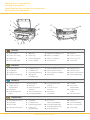 2
2
-
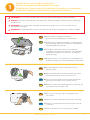 3
3
-
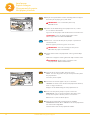 4
4
-
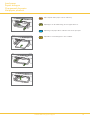 5
5
-
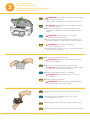 6
6
-
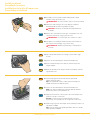 7
7
-
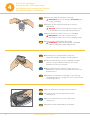 8
8
-
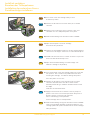 9
9
-
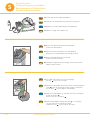 10
10
-
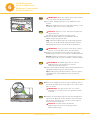 11
11
-
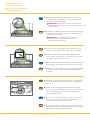 12
12
-
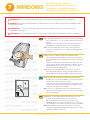 13
13
-
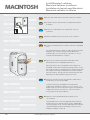 14
14
-
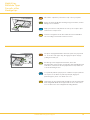 15
15
-
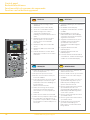 16
16
-
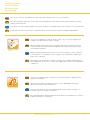 17
17
-
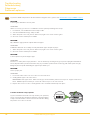 18
18
-
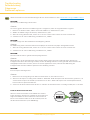 19
19
-
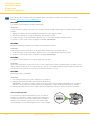 20
20
-
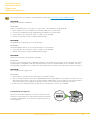 21
21
-
 22
22
-
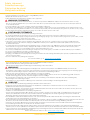 23
23
-
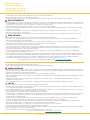 24
24
-
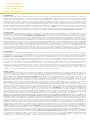 25
25
-
 26
26
-
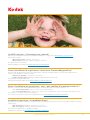 27
27
-
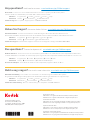 28
28
Kodak 5300 - EASYSHARE All-in-One Color Inkjet de handleiding
- Categorie
- Afdrukken
- Type
- de handleiding
- Deze handleiding is ook geschikt voor
in andere talen
Gerelateerde artikelen
-
Kodak 5500 Handleiding
-
Kodak ESP 3 - All-in-One Color Inkjet Start Here Manual
-
Kodak ESP 3 - All-in-One Color Inkjet de handleiding
-
Kodak EASYSHARE ˔ Handleiding
-
Kodak ESP 5 ALL-IN-ONE PRINTER de handleiding
-
Kodak P 85 de handleiding
-
Kodak EASYSHARE P85 Snelstartgids
-
Kodak ESP3 IK3260 Handleiding
-
Kodak M522 Handleiding
-
Kodak I100 Handleiding